Easy Interactive Tools Ver.3.0 Kullanım Kılavuzu
|
|
|
- Su Dinç
- 8 yıl önce
- İzleme sayısı:
Transkript
1 Esy Interctive Tools Ver.3.0 Kullnım Kılvuzu
2 Esy Interctive Tools Ver.3.0 Kullnım Kılvuzu
3 Esy Interctive Tools Özeti 3 Özellikler Esy Interctive Tools, ynsıtıln görüntüler üzerinde çizim ypmnız olnk tnıyn bir uygulmdır. Projektörle birlikte sğlnn etkileşimli klemle şğıdki çizim işlevleri kullnılbilir hle gelir. Projektörünüz dokunm işlemlerini destekliyors, ynsıtıln görüntüde çizim ypmk için prmğınızı d kullnbilirsiniz. Düz bir rk pln çizim ypm (Beyz tht modu) Beyz tht modu, düz renkli bir rk pln metin y d görüntüler eklemenizi sğlr. Kılvuz çizgiler y d porte gibi frklı rk plnlr d seçebilirsiniz. Çizgili rk plnlr, toplntı sırsınd notlr tutmk y d belgeler yzmk için kullnışlı olbilir. Ynsıtıln görüntüde çizim ypm (Ek çıklm modu) Ek çıklm modu, ynsıtıln görüntüye noktlr ve notlr eklemenizi sğlr. Gösterimleri, görüntüleri ve grfikleri kullnrk, derslere zenginlik ktbilir ve dh ilgi çekici sunumlr oluşturbilirsiniz. s "Beyz tht modu çizim ypm" s.11 Kullnışlı işlevler s "Ek çıklm modu çizim ypm" s.9 Bilgisyrın fresini çlıştırın s "Ynsıtıln görüntüden bir fre işletme (fre işlemleri)" s.10 Bir bilgisyr bğlı, projektör y d belge kmersı gibi ygıtlrı ynsıtıln görüntüden kontrol edin. s "Arç Pneli İşlevleri" s.15 s "Belge Kmersı Ekrnı" s.17 Ynsıtıln ekrn çizilen içeriği düzenleyin s "Şekilleri ve Görüntüleri Ayrlm ve Düzenleme" s.24 Oluşturduğunuz içeriği bir PowerPoint slydı olrk kydedin s "Slyt Gösterisi Çizim Arcı" s.25
4 Esy Interctive Tools Özeti 4 Telekonferns için kullnın Projektörü, EsyMP Network Projection y d EsyMP Multi PC Projection kullnrk ğ üzerinden bir bilgisyr bğldığınızd, ynsıtıln ekrnı bir uzk konuml pylşbilirsiniz. Esy Interctive Tools ile kullnıldığınd, ynsıtıln ekrnd ypıln ek çıklmlrı ve çizimleri birden fzl konuml pylşbilirsiniz. (Etkileşimli klem ve dokunm işlemleri ylnızc EsyMP Network Projection trfındn desteklenir.) EsyMP Network Projection ve EsyMP Multi PC Projection hkkınd dh fzl bilgi için dresini ziyret edin. Sistem Gereksinimleri Windows İşletim sistemi Windows XP* Professionl 32 bit Home Edition 32 bit Tblet PC Edition 32 bit Windows Vist Ultimte 32 bit Enterprise 32 bit Business 32 bit Home Premium 32 bit Home Bsic 32 bit Windows 7 Ultimte 32/64 bit Enterprise 32/64 bit Professionl 32/64 bit Home Premium 32/64 bit Home Bsic 32 bit Windows 8 Windows 8 32/64 bit Windows 8 Pro 32/64 bit Windows 8 Enterprise 32/64 bit İşlemci Hfız Miktrı Sbit Disk Aln Ekrn * Service Pck 2 vey sonrsı OS X OS* İşlemci Hfız Miktrı Sbit Disk Aln Ekrn Windows 8.1 Windows /64 bit Windows 8.1 Pro 32/64 bit Windows 8.1 Enterprise 32/64 bit Intel Pentium M 1.6 GHz vey dh hızlı Önerilen: Intel Core2 Duo 1.2 GHz vey dh hızlı 512 MB vey üstü Önerilen: 1 GB vey üstü 100 MB vey üstü En z XGA (1024 x 768) ve en fzl WUXGA (1920 x 1200) değerinde çözünürlük 16 bit renk vey üzeri ekrn rengi Mc OS X 10.5.x Mc OS X 10.6.x OS X 10.7.x OS X 10.8.x OS X 10.9.x Power PC G4 1.5 GHz vey dh hızlı Önerilen: Intel Core Duo 1.5 GHz vey dh hızlı 512 MB vey üstü Önerilen: 1 GB vey üstü 100 MB vey üstü En z XGA (1024 x 768) ve en fzl WUXGA (1920 x 1200) değerinde çözünürlük 16 bit renk vey üzeri ekrn rengi * QuickTime 7.7 vey dh yeni bir sürüm gereklidir.
5 Esy Interctive Tools Kurulumu 5 Kurulum Windows b c OS X b c d Yzılımı, yönetici hklrı oln bir kullnıcı olrk yükleyin. Çlışn tüm uygulmlrı kptın ve rdındn kurulumu bşltın. Bilgisyrınızı çın. EPSON Projector Softwre for Esy Interctive Function CD- ROM'unu bilgisyrınız yerleştirin. Yükleyici otomtik olrk bşlr. Yükleyici otomtik olrk bşlmzs, CD-ROM sürücüsü içindeki EIN_TTWInst.exe dosysını çift tıkltın. Kurulum için ekrndki tlimtlrı izleyin. Bilgisyrınızı çın. EPSON Projector Softwre for Esy Interctive Function CD- ROM'unu bilgisyrınız yerleştirin. EPSON penceresinde Instll Nvi simgesini çift tıkltın. Kurulum için ekrndki tlimtlrı izleyin. En Kldırm OS Windows XP b c X için Esy Interctive Driver yzılımını yüklemeniz gereklidir. Esy Instll seçeneğini belirleyin ve Esy Interctive Driver'ı yükleyin. s Projektörün Kullnım Kılvuzu EB-465i/EB-460i/EB-455Wi/EB-450Wi/BrightLink 455Wi/ BrightLink 450Wi kullnıyorsnız, Esy Interctive Driver Ver. 1.XX yzılımını kullnın. son Esy Interctive Tools sürümü ve desteklenen projektörlere it bilgiler için şğıdki web sitesine bkın. Bşlt seçeneğini, rdındn Denetim Mssı seçeneğini tıkltın. Progrm Ekle/Kldır seçeneğini çift tıkltın. Esy Interctive Tools Ver.X.XX uygulmsını seçin, rdındn Kldır seçeneğini tıkltın. Windows Vist/Windows 7 b c Bşlt seçeneğini, rdındn Denetim Mssı seçeneğini tıkltın. Progrm kldır seçeneğini tıkltın. Esy Interctive Tools Ver.X.XX uygulmsını seçin, rdındn Kldır seçeneğini tıkltın.
6 Esy Interctive Tools Kurulumu 6 Windows 8/Windows 8.1 b c Kenr çubuğund Ar öğesini seçip, Esy Interctive Tools Ver.X.XX ifdesini rtın. Esy Interctive Tools Ver.X.XX yzılımını sğ tıkltıp (bsılı tutup), uygulm çubuğundn Kldır seçeneğini belirleyin. Esy Interctive Tools Ver.X.XX uygulmsını seçin, rdındn Kldır seçeneğini tıkltın. OS X b c Applictions - Esy Interctive Tools Ver.X.XX seçeneğini çift tıkltın. Tools klsöründeki Esy Interctive Tools Uninstller uygulmsını çlıştırın. Uygulmyı kldırmk için ekrndki tlimtlrı izleyin.
7 Temel İşlemler 7 Esy Interctive Tools Uygulmsını Bşltm Esy Interctive Tools uygulmsını bşltmdn önce şğıdki hzırlıklrı ypın. Projektörün yr yöntemi ve öğeleri kullnıln modele bğlı olrk frklılık gösterir. Ayrıc, ğ bğlntısını desteklemeyen modeller bir ğ üzerinden bğlnmz. Dh fzl yrıntı için projektörün Kullnım Kılvuzu'n bkın. Windows XP/Windows Vist/Windows 7: Bşlngıç - Progrmlr (y d Tüm Progrmlr) - EPSON Projector - Esy Interctive Tools Ver.X.XX öğesini seçin. Windows 8/Windows 8.1: Bşlngıç y d Uygulm ekrnınd Esy Interctive Tools Ver.X.XX öğesini tıkltın (dokunun). OS X: Applictions klsöründen Esy Interctive Tools Ver.X.XX öğesini çift tıkltın. Esy Interctive Tools bşlr ve An ekrn görüntülenir. Bir bilgisyrı USB kblosu kullnrk projektöre bğlrken USB kblosunu, bilgisyrın ve projektörün USB bğlntı noktlrın tkın. Projektörün Ypılndırm menüsünden Uztılmış yrlrını ypın. Bir bilgisyrı ğ üzerinden projektöre bğlrken Bilgisyrın ğ bğlnbilmesi için ğ yrlrını ypın. Projektörün ğ bğlnbilmesi için bir kblosuz LAN birimi y d bir LAN kblosu bğlyın. Projektörün Ypılndırm menüsünden Ağ yrlrını ypın. EsyMP Network Projection y d EsyMP Multi PC Projection uygulmsını, projektörle birlikte gelen EPSON Projector Softwre CD- ROM'undn yükleyin. EsyMP Network Projection kullnrk bğlnıyorsnız, Seçenekleri yrl ekrnını çın, Genel yrlr sekmesini, rdındn d Etkileşimli Klem Kulln'ı ve Esy Interctive Tools Kulln'ı seçin. EsyMP Multi PC Projection kullnrk bğlnıyorsnız, Seçenekleri yrl ekrnını çın, Genel yrlr sekmesini, rdındn d Esy Interctive Tools Kulln'ı seçin. b Projektörü çtığınızd bilgisyrdn gelen görüntüyü ynsıtır. Bilgisyrd Esy Interctive Tools uygulmsını bşltın. Esy Interctive Tools uygulmsını film oyntm sırsınd bşltırsnız, film oyntm ekrnı krrbilir. Filmi oyntn uygulm yzılımını yeniden bşltın.
8 Temel İşlemler 8 Etkileşimli Klemi İşletme Projektörle gelen etkileşimli klemi Esy Interctive Tools uygulmsını işletmek için kullnbilirsiniz. Etkileşimli klemin işlevleri ve şekli, birlikte sğlndığı modele bğlı olrk değişiklik gösterir. Dh fzl yrıntı için projektörün Kullnım Kılvuzu'n bkın. Etkileşimli klemde pil olduğunu kontrol edip klemi çlıştırın. Bir simgeyi seçmek için klem ucu düğmesini ekrn bstırın. Çizmek için klemi ekrn bstırıp hreket ettirin. Aynı nd iki etkileşimli klem kullnbilirsiniz. Anck şğıdki durumlrd ylnızc birini kullnbilirsiniz: - Bir ğ bğlıyken - EB-465i/EB-460i/EB-455Wi/EB-450Wi/BrightLink 455Wi/ BrightLink 450Wi kullnırken Esy Interctive Tools'u, bilgisyr bğlı bir fre gibi ltı tneye kdr ygıtl ynı nd çlıştırbilirsiniz. OS X için, en fzl üç ygıt çlıştırbilirsiniz. Aşğıdki işlemler ylnızc bir ygıtt gerçekleştirilebilir: - An ekrn, Ayrlr ekrnı, Belge Kmersı ekrnı, Görüntü Ekle ekrnı ve Ark Plnı Seç ekrnındki işlemler - Şekilleri ve görüntüleri yrlm ve düzenleme - Menüleri kullnm - Metin girme - Beyz tht modu görüntülenen bir penceredeki işlemler Dikkt Etkileşimli klemin uç kısmındn () tutmyın vey çtlmsın y d kirlenmesine izin vermeyin. Aksi hlde etkileşimli klem çlışmybilir. Dokunm İşlemleri Dokunm işlemini destekleyen projektörlerde, etkileşimli klemle ynı işlevleri gerçekleştirmek için prmğınızı kullnbilirsiniz.
9 Temel İşlemler 9 Dokunm işlemlerini gerçekleştirirken, görüntüyü büyütme y d küçültme gibi çoklu dokunm işlemleri için iki prmğınızı d kullnbilirsiniz. Projektör, ltı tneye kdr çoklu dokunm noktsını tnır. Dokunm işlemlerini bir grup insn gerçekleştirirken tüm üyeler ynı çizim rcını kullnmlıdır. Çizim Ypm Komut Çubuğu ve Çizim Arç Çubuğu'ndn bir işlev seçin. İki çizim modu Esy Interctive Tools iki tne çizim modu sğlr. Modu değiştirdiğinizde ekrn şğıd gösterildiği gibi değişir. Ek çıklm modu Bilgisyrd görüntülenmekte oln görüntüde çizim ypmnız olnk tnır. Bzı noktlrı vurgulmnız y d notlr eklemeniz gerektiğinde kullnışlıdır. Bir belge kmersındn gelen görüntüler üzerinde çizim de ypbilirsiniz. Beyz tht modu Düz bir ekrnı görüntülemenize ve üzerinde çizim ypmnız olnk tnır. Çizim lnını syf gibi ele lbilir ve çizim ypmk için birden fzl syf oluşturbilirsiniz. Çizimlerinizi bir dosyy d kydedebilir ve dh sonr çbilirsiniz. A B Komut Çubuğu Modu değiştirmenize, dosylrı kydetmenize, bğlı ygıtlrı kontrol etmenize ve çeşitli yrlrı ypmnız olnk tnır. Çizim Arç Çubuğu Klem çizgilerinin klınlığını ve rengini, çizim lnı için grfikleri y d metni seçmenize olnk tnır. Ek çıklm modu çizim ypm Bu kısım, Ek çıklm modu bir bilgisyrın ekrnındn y d belge kmersındn gelen görüntülerin üzerinde nsıl çizim ypıldığını çıklr. An ekrnd Msüstü notu öğesini y d Komut Çubuğu'ndn [ ] simgesini seçin. Ek çıklm modu bşlr ve bilgisyrın ekrnı görüntülenir.
10 Temel İşlemler 10 b c d Bir belge kmersındn gelen görüntüler üzerinde çizim ypmk için, An ekrnd Belge Kmersı öğesini y d Komut Çubuğu'ndn [ ] simgesini seçin. Belge kmersındn gelen görüntü Belge Kmersı ekrnınd görüntülenir. s "Belge Kmersı Ekrnı" s.17 Çizim Arç Çubuğu'nd [ ] simgesini seçin. Ynsıtıln görüntü üzerinde çizim ypın. Klem çizgilerinin rengini ve klınlığını değiştirmek mcıyl klem pletini görüntülemek için [ ] simgesinin ynındki [ ] simgesini seçin. Renk ve klınlığı seçtiğinizde, klem pletini kptmk için [ ] simgesini seçin. Çizimleri silmek için Çizim Arç Çubuğu'ndn [ ] y d [ ] simgesini seçin. [ ] simgesini seçtiğinizde: Etkileşimli klemi silgi olrk kullnbilirsiniz. [ ] simgesini seçtiğinizde: Geçerli çizimlerin tümü silinir. e Çiziminizin içeriğini kydetmek için Komut Çubuğu'ndn [ ] simgesini seçin. Görüntülenen ekrnı JPG, BMP, PNG, PDF y d EIT biçiminde kydedebilirsiniz. Kydetme konumunu, dosy dını ve dosy biçimini, Ayrlr ekrnındki Kyıt Ayrlrı sekmesinde yrlybilirsiniz. s "Kyıt Ayrlrı sekmesi" s.20 Bir EIT dosysını, frklı bir görüntüleme çözünürlüğüne ship bşk bir bilgisyrd çrsnız, çizimlerin bzı kısımlrı görüntülenmeyebilir. Ynsıtıln görüntüden bir fre işletme (fre işlemleri) Ek çıklm modu Çizim Arç Çubuğu'ndn [ ] simgesini seçtiğinizde, ynsıtıln görüntüden bilgisyrı kullnbilirsiniz (fre işlemleri). Fre işlemleri etkinleştirildiğinde, etkileşimli klemi, tıkltm, sğ tıkltm ve sürükleyip bırkm gibi işlemleri gerçekleştirmek için kullnbilirsiniz. Tıkltm: Klem ucunu ynsıtıln görüntüye bstırıp kldırın. Sğ tıkltm: Etkileşimli klemdeki sğ düğmeye bsın vey klem ucunu ynsıtıln görüntüde birkç sniye bsılı tutup görüntüden kldırın. Sürükleyip bırkm: Klem ucunu tşımk istediğiniz simge y d nesneye bstırın, klem ucunu nesneyi tşımk istediğiniz yere sürükleyin ve ynsıtıln görüntüden klem ucunu kldırın. Fre işlemlerini gerçekleştirirken çizim işlemlerini kullnmzsınız. Çizim işlevlerini kullnmk için tekrr [ ] simgesini seçin.
11 Temel İşlemler 11 Beyz tht modu çizim ypm Bu kısım, Beyz tht modu düz bir syf üzerinde nsıl çizim ypıldığını çıklr. Beyz tht modu, Komut Çubuğu'ndn syflr ekleyebilmenin ynı sır, syf işlemleri gerçekleştirebileceğiniz syf listesi ekrnını d görüntüleyebilirsiniz. b c d An ekrnd Yeni öğesini y d Komut Çubuğu'ndn [ ] simgesini seçin. Beyz tht modu bşlr ve yeni bir syf görüntülenir. Dh önce kydedilmiş bir dosyyı çmk için, An ekrnd Aç öğesini y d Komut Çubuğu'ndn [ ] simgesini seçin. Çizim Arç Çubuğu'nd [ Syf üzerinde çizim ypın. ] simgesini seçin. Klem çizgilerinin rengini ve klınlığını değiştirmek mcıyl klem pletini görüntülemek için [ ] simgesinin ynındki [ ] simgesini seçin. Renk ve klınlığı seçtiğinizde, klem pletini kptmk için [ ] simgesini seçin. Çizimleri silmek için Çizim Arç Çubuğu'ndn [ ] y d [ ] simgesini seçin. e f [ ] simgesini seçtiğinizde: Etkileşimli klemi silgi olrk kullnbilirsiniz. [ ] simgesini seçtiğinizde: Geçerli çizimlerin tümü silinir. Komut Çubuğu'ndn syf ekleyebilir/silebilir, çoğltbilir y d tşıybilirsiniz. Mevcut syflrın küçük resim görüntülerini gösterir. Bir küçük resim görüntüsü seçin: Görüntülenen syfyı değiştirir. Bir küçük resim görüntüsünü sürükleyip bırkın: Görüntüleme sırsını değiştirir. Yeni bir syf ekler ve görüntüler. Görüntülenen syfyı çoğltır. Görüntülenen syfyı siler. Görüntülenen syfyı bir sır yukrı tşır. Görüntülenen syfyı bir sır şğı tşır. Çiziminizin içeriğini kydetmek için Komut Çubuğu'ndn [ ] simgesini seçin. Beyz tht modund tm ekrn kullnırken, [ ] düğmesini kullnrk Kydet vey Frklı Kydet'i seçin. Çizimler bulunn tüm syflrı JPG, BMP, PNG, PDF y d EIT biçiminde kydeder. Bir dosyyı ileride tekrr düzenlemek istiyorsnız EIT biçimini seçin.
12 Temel İşlemler 12 Bir EIT dosysını, frklı bir görüntüleme çözünürlüğüne ship bşk bir bilgisyrd çrsnız, çizimlerin bzı kısımlrı görüntülenmeyebilir. Esy Interctive Tools uygulmsındn çıkm Aşğıdki yöntemlerden birini kullnrk Esy Interctive Tools uygulmsındn çıkbilirsiniz. Kyıt Biçimi JPG/BMP/PNG PDF/EIT Kyıt Birimi Bir syfyı tek dosy şeklinde ele lrk tüm syflrı kydeder. Tüm syflrı tek dosyy kydeder. Komut Çubuğu'ndn [ ] simgesini tıkltın. Windows: Görev tepsisinde[ ] simgesini tıkltın, rdındn çılır menüden Çıkış seçeneğini tıkltın. Kydetme konumunu, dosy dını ve dosy biçimini, Ayrlr ekrnındki Kyıt Ayrlrı sekmesinde yrlybilirsiniz. s "Kyıt Ayrlrı sekmesi" s.20 Tm gösterim ve pencere gösterimi rsınd değiştirme Beyz tht modu'nd Komut Çubuğu'dn [ ]/[ ] simgesini seçtiğinizde, çizim ekrnını tm gösterimle pencere gösterimi rsınd değiştirebilirsiniz. OS X: Dock'tki [ ] simgesini Control tuşuyl birlikte tıkltın, rdındn çılır menüden Quit seçeneğini tıkltın. Tm gösterim Pencere gösterimi Pencere gösterimi sırsınd ylnızc bir etkileşimli klem kullnbilirsiniz. Pencere gösterimi sırsınd pencere dışındki işlemler bilgisyr fre işlemleri hline gelir.
13 An Ekrn İşlevleri 13 An ekrnd şğıdki işlevleri gerçekleştirebilirsiniz. G Ek çıklm modu bşlr ve bilgisyrın web tryıcısı çılır. Diğer Uygulmlr Sık kullnıln uygulmlr için ltı tneye kdr kısyol kydettirebilirsiniz. Bir uygulmyı, kısyolu boş bir çerçeveye sürükleyip bırkrk kydettirebilirsiniz. Kydettirilmiş bir uygulmyı kldırmk için, simgeyi An ekrnın dışın sürükleyip bırkın. EsyMP Network Projection y d EsyMP Multi PC Projection bilgisyrd yüklü olduğund otomtik olrk kydettirilirler. Bu uygulmlr kldırılmz. A B C D E F Msüstü notu Ek çıklm modu bşlr ve bilgisyrın ekrnı görüntülenir. Yeni Beyz tht modu bşlr ve yeni bir dosy görüntülenir. Aç Beyz tht modu bşlr ve dh önce kydedilmiş bir dosyyı çbilirsiniz. EIT dosylrını vey Windows için.vi y d OS X için.mov dosylrını seçebilirsiniz. Son Dosylr Beyz tht modu bşlr ve en son kydedilmiş dosy çılır. EIT dosylrını vey Windows için.vi y d OS X için.mov dosylrını seçebilirsiniz. Belge Kmersı Ek çıklm modu bşlr ve belge kmersındn gelen görüntü ynsıtılır. Web Tryıcısı
14 Komut Çubuğu İşlevleri 14 Komut Çubuğu'ndn şğıdki işlevleri gerçekleştirebilirsiniz. Ek çıklm modu Beyz tht modu A B C An Ekrn An ekrnı görüntüler. Kydet Görüntülenen ekrnı JPEG, BMP, PNG, PDF y d EIT biçiminde kydeder. Tüm syflr Beyz tht modu kydedilir. PDF y d EIT biçiminde kydederseniz, tüm syflr tek dosy olrk kydedilir. Beyz tht modund tm ekrn kullnırken, [ ] düğmesini kullnrk Kydet vey Frklı Kydet'i seçin. Kyıt konumunu Ayrlr ekrnındki Kyıt Ayrlrı sekmesinden değiştirebilirsiniz. Bir çizimi ileride tekrr düzenlemek istiyorsnız EIT biçiminde kydedin. s "Kyıt Ayrlrı sekmesi" s.20 Bir EIT dosysını, frklı bir görüntüleme çözünürlüğüne ship bşk bir bilgisyrd çrsnız, çizimlerin bzı kısımlrı görüntülenmeyebilir. Syf yukrı Ek çıklm modu sırsınd: Seçilen belgede yukrı kydırır. Beyz tht modu sırsınd: Görüntülenen syfyı bir sır yukrı tşır. D E F G H I Syf şğı Ek çıklm modu sırsınd: Seçilen belgede şğı kydırır. Beyz tht modu sırsınd: Görüntülenen syfyı bir sır şğı tşır. Diğer rçlr Arç pnelini görüntüler. s "Arç Pneli İşlevleri" s.15 Belge Kmersı Bilgisyr bğlı oln bir belge kmersındn gelen görüntüyü görüntüler. Belge Kmersı ekrnını kullnm konusund dh fzl bilgi için şğıdki kısm bkın. s "Belge Kmersı Ekrnı" s.17 * Bu işlev Epson belge kmersını destekler. Desteklenen belge kmerlrının bir listesi için, projektörünüzün Kullnım Kılvuzu'ndki Epson Projektör İletişim Listesi'nde verilen en ykın dresle iletişime geçin. Beyz tht modu Beyz tht modu bşltır. Ek çıklm modu Ek çıklm modu bşltır. Çıkış Esy Interctive Tools uygulmsındn çıkr. Komut Çubuğu'nun boyutunu, Ek çıklm modu [ tıkltrk değiştirebilirsiniz. Aşğıdki işlevler ylnızc Beyz tht modu kullnılbilir. J K ] simgesini Yeni Yeni bir dosy oluşturur. Aç Dh önce kydedilmiş EIT dosylrını vey Windows için.vi y d OS X için.mov dosylrını çr.
15 Komut Çubuğu İşlevleri 15 L Syf Listesi Ek çıklm modu Beyz tht modu Syf listesi ekrnını görüntüler. Etkileşimli klem syf listesi üzerinden çekildiğinde, liste otomtik olrk ekrnın sğ vey sol kısmın küçültülür. Etkileşimli kmer simge durumun küçültülen ln girdiğinde syf listesi tekrr görüntülenir. [ ] simgesini seçerseniz, [ ] şekline değişir ve syf listesi M N O P Arç Pneli İşlevleri Komut Çubuğu'ndn [ görüntülenir. kilitlenir. Syf listesini kptmk için [ ] simgesini seçin. Yeni Syf Görüntülenen syfnın rksın yeni bir syf ekler. Syfyı kopyl Görüntülenen syfyı çoğltır ve geçerli syfnın rksın ekler. Syfyı Sil Görüntülenen syfyı siler. Pencere Gösterimi Çizim ekrnını tm gösterimle pencere gösterimi rsınd değiştirir. ] simgesini seçtiğinizde şğıdki pnel A B C D E Alnı Büyüt Görüntünün genişletilmiş bir görünümünü görüntüler. Genişletmek istediğiniz lnı seçmek için imleci sürükleyin. Yzdır Görüntülenen ekrnı yzdırır. Beyz tht modu kullnılırken tüm syflr yzdırılır. Yzdırmk istediğiniz syflrı d yzdırm yrlrı penceresinde seçebilirsiniz. Ykl Görüntülenen ekrnı yklr ve pnoy kopylr. Pno bir kerede ylnızc bir öğe tutr. Beyz tht modu'nd bir pencere görüntülerken, pencere çerçevesinin dışınd çizilen herhngi bir not kopylnmz. Sğ tıklyın (Bu ylnızc Ek çıklm modu fre işlemleri sırsınd kullnılbilir.) Klemi tıkltmk, ylnızc bir kez sğ tıkltm işlevi görür ve rdındn norml tıkltmy döner. Yrdım
16 Komut Çubuğu İşlevleri 16 F (Bu ylnızc Ek çıklm modu fre işlemleri sırsınd kullnılbilir.) Yrdım seçeneğini görüntüler. Ayrlr Ayrlr ekrnını çr. s "Ayrlr Ekrnı" s.18 H Proj. kontrolü Projektörü kontrol etmek için şğıdki düğmeleri seçin. Ağ üzerinden bir bilgisyr bğlı oln projektörü kontrol ederken, projektöre yönelik ğ bilgilerini Ayrlr ekrnındki Projektör Ayrlrı sekmesinde yrlyın. s "Projektör Ayrlrı sekmesi" s.22 G Giriş Pneli Ekrnd snl bir klvye görüntüler. Tuşlrı seçerek snl klvyeden krkterler girebilir ve bilgisyrı kontrol edebilirsiniz. [ ]: Bilgisyr bğlntı noktsın bğlı ygıttn gelen görüntülere değiştirir. [ ]: Video bğlntı noktsın bğlı ygıttn gelen görüntülere değiştirir. [ ]: Bir ğ üzerinden bğlı ygıttn gelen görüntülere değiştirir. [ ]: USB-A bğlntı noktsın bğlı ygıttn gelen görüntülere değiştirir. [ ]: USB-B bğlntı noktsın bğlı bilgisyrdn gelen görüntülere değiştirir. [ ]: Ynsıtıln görüntüyü durkltır y d yürütür. [ ]: Ynsıtıln görüntüleri ve sesi geçici olrk kptır/çr. [ ]: Projektörden ses düzeyi çıkışını yükseltir. [ ]: Projektörden ses düzeyi çıkışını düşürür. I J Gölge Ynsıtıln görüntüyü gölge ile kplr. Gölgelenen lnı değiştirmek için dört kenrındn sürükleyebilirsiniz. Gölgeden çıkmk için [ ] düğmesini tıkltın. Projektör Işığı
17 Komut Çubuğu İşlevleri 17 Projektör ışığı efekti kullnrk ynsıtıln görüntünün bir kısmını vurgulr. Vurgulnn lnı değiştirmek için projektör ışığı çerçevesini sürükleyebilirsiniz. Projektör ışığındn çıkmk için [ ] düğmesini tıkltın. Ayrlr ekrnınd Genel yrlr sekmesinden projektör ışığının şeklini değiştirebilirsiniz. Aşğıdki işlevler ylnızc Beyz tht modu kullnılbilir. K L M Belge Kmersı Ekrnı Ark Plnı Seç Sğlnn dokuz desen rsındn bir rk pln seçmenize olnk tnır. Aynı zmnd geçerli msüstünüzün sbit bir görüntüsünü, bir görüntü dosysını vey belge kmersındn bir görüntüyü rk pln görüntüsü olrk göstermeyi de seçebilirsiniz. Ypıştır Görüntülenen syfy pnodn veri ypıştırır. Görüntü Ekle Görüntülenen syfy eklemek istediğiniz görüntüyü seçin. JPG, BMP vey PNG biçiminde bir dosy seçebilirsiniz. Komut Çubuğu'ndn [ ] simgesini seçtiğinizde Belge Kmersı ekrnı görüntülenir. Belge Kmersı ekrnı, bilgisyr bğlı bir belge kmersındn görüntüleri görüntülemenize olnk tnır. Görüntünün boyutunu ve prlklığını değiştirme gibi yrlmlrı ypbilir ve bir görüntü y d film dosysı olrk kydedebilirsiniz. A B C Kmer seç Bilgisyr bğlı oln belge kmerlrının bir listesini görüntüler. Görüntüleri ynsıtmk için kullnmk istediğiniz belge kmersını Belge Kmersı ekrnınd seçin. Kydet [ ]: Belge kmersındn gelen görüntüyü kydeder. Kydedilen görüntü, Windows için.vi ve OS X için.mov biçiminde kydedilir. [ ]: Kydı durdurur. Kydedilen görüntü için kydetme konumunu, Ayrlr ekrnındki Kmer Kyıt Ayrlrı sekmesinde yrlybilirsiniz. s "Kmer Kyıt Ayrlrı sekmesi" s.21 * Ses kydedilmedi. Resim Klitesi
18 Komut Çubuğu İşlevleri 18 D E F G [ ]: Görüntünün prlklığını yrlr. Prlklığı rtırmk için kydırıcıyı sğ, zltmk için de sol götürün. [ ]: Görüntünün kontrstını yrlr. Kontrstı rtırmk için kydırıcıyı sğ, zltmk için de sol götürün. Sıfırl: Prlklık ve kontrst yrlrını vrsyıln yrlrın geri yükler. * Bğlı belge kmersı, prlklık/kontrst yrı işlevine ship değilse bu kullnılmz. Dh Geniş/Dh Küçük [ [ ]: Görüntüyü büyütür. ]: Görüntüyü küçültür. Tm ekrn göster Belge Kmersı ekrnını tm ekrn gösterimle pencere gösterimi rsınd değiştirir. Geçerli Görüntüyü Kulln Belge kmersı görüntüsünü grfik dosysı olrk içe ktrır. Görüntü, Beyz tht modu syfsın içe ktrılır. Ayrlr Ayrlr ekrnındki Kmer Kyıt Ayrlrı sekmesini çr. Genel yrlr sekmesi Ayrlr Ekrnı Ayrlr ekrnını görüntülemek için, Komut Çubuğu'ndn [ ] - [ ] simgesini seçin. Arç çubuklrının boyutlrı Syf listesi gösterim konumu Projektör ışığı şekli Arç çubuğu boyutunu Küçük vey Norml olrk yrlr. Beyz tht modu'nd syf listesinin görüntülendiği konumu yrlr. Projektör ışığının şeklini dire vey kre olrk yrlr.
19 Komut Çubuğu İşlevleri 19 Slyt Gösterisi Çizim Arcı Beyz Tht Komut Çubuğu'nun konumu Ayrlr'ı Sğ Tıkltın Renk pleti Kplm geçersiz olck PowerPoint slytlrını ynsıtırken özel Slideshow çizim rç çubuğunu kullnmk için seçin. s "Slyt Gösterisi Çizim Arcı" s.25 Komut Çubuğu gösterim konumunu yrlyın. Çizim lnını sğ tıklttığınızd gerçekleştirilen işlemi yrlyın. Çizim Arç Çubuğunu Aç: Sğ tıklttığınız konumd Çizim Arç Çubuğu'nu görüntüler. Fre Modun Geç: Çizim işlevini fre işlemi işlevine değiştirir (ylnızc Ek çıklm modu sırsınd). Klemle Silgi Arsınd Geçiş Yp: Çizim işleviyle silgi işlevi rsınd geçiş ypr. Kplı: Sğ tıklttığınızd bile hiçbir işlem ypmz. Kısmi renk körlüğü oln kişiler için koly görüntülemeye olnk tnımk mcıyl Plet 2'yi seçin. Vrsyıln yr kullnılrk renkleri görüntülemek zors Plet 2'yi deneyin. (Ylnızc Windows XP için) Film içeriğini, filme ek çıklmlr vey çizimler ekledikten sonr gösterilen şekliyle kydetmek için seçin. Dil yrlrı sekmesi (ylnızc Windows) Dili değiştir Esy Interctive Tools için görüntüleme dilini yrlr. Bu yr Esy Interctive Tools uygulmsı yeniden bşltıldıktn sonr etkin olur.
20 Komut Çubuğu İşlevleri 20 Kyıt Ayrlrı sekmesi Kydetme konumu klsörü Ekrnı kydetmek istediğiniz klsörü yrlr. Aşğıdkiler ekrnlrı kydetmek için vrsyıln klsörlerdir. Windows XP <strtup_drive>:\documents nd Settings\<user_nme> \My Documents\Esy Interctive Tools Windows Vist/Windows 7/Windows 8 <strtup_drive>:\users\<user_nme>\documents\esy Interctive Tools OS X <strtup_drive>:\users\<user_nme>\documents\esy Interctive Tools Dosy Adı Dosylr kydedilirken kullnıln dosy dını yrlr. 32 krktere kdr girebilirsiniz. (Şu semboller kullnılmz: \/:*? <> ) Dosy kydedilirken dosy dının sonun bir syı ve uzntı eklenir. Örnek: AAA0001.jpg Dosy Türü Dosylr kydedilirken kullnıln dosy biçimini yrlr. Kydederken kontrol et Görüntüler kydedilirken kullnılck kydetme konumu, dosy dı ve dosy biçimi yrlrını ypbildiğiniz pencereyi görüntülemek için seçin.
21 Komut Çubuğu İşlevleri 21 Kmer Kyıt Ayrlrı sekmesi Kydetme konumu klsörü Filmi kydetmek istediğiniz klsörü yrlr. Aşğıdkiler filmleri kydetmek için vrsyıln klsörlerdir. Windows XP <strtup_drive>:\documents nd Settings\<user_nme> \My Documents\Esy Interctive Tools Windows Vist/Windows 7/Windows 8 <strtup_drive>:\users\<user_nme>\documents\esy Interctive Tools OS X <strtup_drive>:\users\<user_nme>\documents\esy Interctive Tools Dosy Adı Dosylr kydedilirken kullnıln dosy dını yrlr. 32 krktere kdr girebilirsiniz. (Şu semboller kullnılmz: \/:*? <> ) Dosy kydedilirken dosy dının sonun bir syı ve uzntı eklenir. Örnek: AAA0001.vi Kydederken kontrol et Filmler kydedilirken kullnılck kydetme konumu ve dosy dı yrlrını ypbildiğiniz pencereyi görüntülemek için seçin.
22 Komut Çubuğu İşlevleri 22 Projektör Ayrlrı sekmesi Projektör dı IP dresi Monitör Pr. Hedef projektör dını görüntüler (ylnızc görüntüler) Ağ bğlı projektörler rsındn Esy Interctive Tools trfındn kontrol edilecek projektörün IP dresini girin. Belirtilen projektöre bğlnmk için Bğlntıyı Denetle düğmesini tıkltın. Projektör için yrlnn Monitör Prolsını girin. 16 tek byte lfsyısl krktere kdr girebilirsiniz. Prol ynlışs projektöre bğlnmzsınız.
23 Çizim Arç Çubuğu İşlevleri 23 Çizim Arç Çubuğu'ndn şğıdki işlevleri seçebilirsiniz. Ek çıklm modu Beyz tht modu B C D E F Geri Al Önceki işlemi geri lır. Şekiller Sğlnn şekiller rsındn istediğinizi seçin. Aynı zmnd şeklin rengini ve çizgi genişliğini de seçebilirsiniz. Seç Çizilen içeriği vey eklenen görüntüyü seçin ve rdındn öğenin tşınmsı vey boyutun yrlnmsı gibi işlemleri yerine getirin. Klem Serbest çizim ypmk için kleme geçiş ypr. Klem çizgisinin rengini ve genişliğini değiştirmek için simgenin sol trfınd bulunn [ ] düğmesini tıkltın. İşret Klemi Yrı sydm çizgiler çizebilen bir işret klemine geçiş ypr. İşret klemi çizgisinin rengini ve genişliğini değiştirmek için simgenin sol trfınd bulunn [ ] düğmesini tıkltın. G Siyh Klem Serbest çizim ypmk için siyh kleme geçiş ypr. Klın çizgiler çizmek için simgenin sğ trfını, ince çizgiler çizmek için simgenin sol trfını tıkltın. H Kırmızı Klem A Fre (Bu ylnızc Ek çıklm modu sırsınd kullnılbilir.) Çizim işlemlerinden fre işlemlerine geçer ve bilgisyr ekrnındki imleç norml fre imlecine dönüşür. Etkileşimli klemi kullnrk ynsıtıln görüntü üzerinde tıkltm ve sürükleme gerçekleştirebilirsiniz. Çizim işlemlerine dönmek için bu simgeyi yeniden tıkltın. I J Serbest çizim ypmk için kırmızı kleme geçiş ypr. Klın çizgiler çizmek için simgenin sğ trfını, ince çizgiler çizmek için simgenin sol trfını tıkltın. Mvi Klem Serbest çizim ypmk için mvi kleme geçiş ypr. Klın çizgiler çizmek için simgenin sğ trfını, ince çizgiler çizmek için simgenin sol trfını tıkltın. Silgi Silgiye geçiş ypr. Geniş lnlrı silmek için simgenin sğ trfını, dr lnlrı silmek için simgenin sol trfını tıkltın.
24 Çizim Arç Çubuğu İşlevleri 24 K L M N O Ekrnı Sil Görüntülenen syfy çizilmiş oln her şeyi siler. Arç çubuklrını her zmn göster (Bu, Beyz tht modu görüntülenen bir pencerede kullnılmz.) Çizim Arç Çubuğu her zmn görüntülenir. Kpt (Bu, Beyz tht modu görüntülenen bir pencerede kullnılmz.) Çizim Arç Çubuğu'nu kptır. Komut Çubuğu d Ek çıklm modu kptılır. Ekrnın sğ vey sol trfınd bulunn Çizim Arç Çubuğu sekmesini [ ] seçerek Çizim Arç Çubuğu'nu tekrr görüntüleyebilirsiniz. Metin Gir Metin girişine geçer. Metin kutusunu görüntülemek için çizim lnını seçin. Yinele Geri lınn işlemi iptl eder ve önceki durumu geri yükler. Dh Geniş, Dh Küçük Çizim Arç Çubuğu'nd [ ] simgesini seçin, nesneyi seçin ve rdındn noktlrı sürükleyerek büyütün vey küçültün. Bir nesneyi prmklrınızl büyütürken y d küçültürken, nesneyi seçip, nesnedeki noktlrın ikisine dokunun. Büyütürken, iki noktyı yırmk için prmklrınızı birbirinden uzklştırın. Küçültürken, prmklrınızı birbirine yklştırın. Döndür Çizim Arç Çubuğu'nd [ ] simgesini seçin, nesneyi seçin ve rdındn noktlrı döndürün. Şekilleri ve Görüntüleri Ayrlm ve Düzenleme Şekilleri, çizgileri ve eklenen görüntüleri yrlybilir ve düzenleyebilirsiniz. Bir nesneyi prmklrınızl döndürürken, nesneyi seçip, nesnedeki noktlrın ikisine dokunun. Prmklrınızı, nesneyi döndürmek istediğiniz yönde hreket ettirin. Çizgilerle çizilen bir şekli seçerken, kesintisiz çizgiyi seçtiğinizden emin olun.
25 Çizim Arç Çubuğu İşlevleri 25 Çizim Arç Çubuğu'nd [ ] simgesini, nesneyi ve rdındn d [ ] simgesini seçerek, lt menüden şğıdki işlemleri gerçekleştirebilirsiniz. Çoğlt Kopyl Ypıştır Düzenle Gruplndırm ölçütü Gruplndırmyı kldır En Öne Getir En Arky Gönder Öne Getir Arky Gönder Sil Bilgisyrın Seçilen nesneye denk bir nesne oluşturur ve ilk nesnenin sğ lt kısmın yerleştirir. Çoklu nesneleri seçebilirsiniz. Seçilen nesneyi pnoy kopylr. Çoklu nesneleri seçebilirsiniz. Kopylnn nesneyi ypıştırır. Seçili metni düzenler. Bir nesne oluşturmk için birden fzl nesneyi bir rd gruplr. Gruplndırm ölçütü işlevini kullnrk ypıln gruplmyı geri lır. Seçilen nesne için üst üste bindirme sırsını değiştirir. Çoklu nesneleri seçebilirsiniz. Seçilen nesneyi siler. Çoklu nesneleri seçebilirsiniz. klvyesindeki [ctrl] + [A] tuşun bsmk gibi kısyol işlemleri desteklenmez. OS X Windows kullnırken, çizilen içerik ile bir PowerPoint slydını kydedebilirsiniz. OS X kullnılırken ylnızc çizim ypbilirsiniz. PowerPoint slyt gösterisi 'ni bşltmdn önce Esy Interctive Tools'u bşlttığınızdn emin olun. PowerPoint çizim rcının kullnıp kullnılmycğını seçmek için Genel Ayrlr sekmesinde yrlrı ypbilirsiniz. s "Genel yrlr sekmesi" s.18 Aşğıdki PowerPoint sürümleri destelenmez. Windows Microsoft PowerPoint 2003/2007/2010/2013 OS X Microsoft PowerPoint 2011 Slyt Gösterisi Çizim Arcı Bir PowerPoint slyt gösterisi bşldığınd, Çizim Arç Çubuğu, PowerPoint çizim rçlrını kullnmnız olnk tnıyck şekilde şğıd gösterildiği gibi değişir. Windows
EasyMP Multi PC Projection Kullanım Kılavuzu
 EsyMP Multi PC Projection Kullnım Kılvuzu İçindekiler 2 EsyMP Multi PC Projection Uygulmsın Giriş EsyMP Multi PC Projection Uygulmsının Özellikleri... 5 Çeşitli Aygıtlr Bğlntı... 5 Dört Pnelli Ekrn...5
EsyMP Multi PC Projection Kullnım Kılvuzu İçindekiler 2 EsyMP Multi PC Projection Uygulmsın Giriş EsyMP Multi PC Projection Uygulmsının Özellikleri... 5 Çeşitli Aygıtlr Bğlntı... 5 Dört Pnelli Ekrn...5
EasyMP Multi PC Projection Kullanım Kılavuzu
 EsyMP Multi PC Projection Kullnım Kılvuzu İçindekiler 2 EsyMP Multi PC Projection Hkkınd EsyMP Multi PC Projection Trfındn Önerilen Toplntı Stilleri... 5 Birden Çok Görüntü Kullnrk Toplntı Ypm... 5 Ağ
EsyMP Multi PC Projection Kullnım Kılvuzu İçindekiler 2 EsyMP Multi PC Projection Hkkınd EsyMP Multi PC Projection Trfındn Önerilen Toplntı Stilleri... 5 Birden Çok Görüntü Kullnrk Toplntı Ypm... 5 Ağ
EasyMP Network Projection Kullanım Kılavuzu
 EsyMP Network Projection Kullnım Kılvuzu İçindekiler 2 EsyMP Network Projection Hkkınd EsyMP Network Projection Uygulmsının Fonksiyonlrı... 5 Çeşitli Ekrn Aktrımı Fonksiyonlrı...5 Yzılımı Kurm... 6 Yzılım
EsyMP Network Projection Kullnım Kılvuzu İçindekiler 2 EsyMP Network Projection Hkkınd EsyMP Network Projection Uygulmsının Fonksiyonlrı... 5 Çeşitli Ekrn Aktrımı Fonksiyonlrı...5 Yzılımı Kurm... 6 Yzılım
Bu Kılavuzda Kullanılan İşaretler
 Kullnım Kılvuzu Bu Kılvuzd Kullnıln İşretler Güvenlik işretleri Dokümntsyon ve projektör, projektörün nsıl güvenli şekilde kullnılcğını gösteren grfik semboller kullnırlr. İşretler ve nlmlrı şğıdki gibidir.
Kullnım Kılvuzu Bu Kılvuzd Kullnıln İşretler Güvenlik işretleri Dokümntsyon ve projektör, projektörün nsıl güvenli şekilde kullnılcğını gösteren grfik semboller kullnırlr. İşretler ve nlmlrı şğıdki gibidir.
63032 / 63932 ELEKTRONİK SICAKLIK KONTROL CİHAZI KULLANIM KILAVUZU
 63032 / 63932 ELEKTRONİK SICAKLIK KONTROL CİHAZI KULLANIM KILAVUZU www.omk.com.tr 01.08.2014 V3185 / V4185 VARİL ISITICISI KULLANIM KILAVUZU OMAK MAKİNA SANAYİİ ve TİCARET LİMİTED ŞİRKETİ DR. MEDİHA ELDEM
63032 / 63932 ELEKTRONİK SICAKLIK KONTROL CİHAZI KULLANIM KILAVUZU www.omk.com.tr 01.08.2014 V3185 / V4185 VARİL ISITICISI KULLANIM KILAVUZU OMAK MAKİNA SANAYİİ ve TİCARET LİMİTED ŞİRKETİ DR. MEDİHA ELDEM
paketinden çıkarın ve bileşenleri kontrol edin Drum Ünitesi Grubu (Standart Toner Kartuşu dahildir)
 Hızlı Kurulum Kılvuzu Burdn Bşlyın DCP-8070D Mkineyi kullnmdn öne doğru kurulum ve yükleme için u Hızlı Kurulum Kılvuzu nu okuyun. Mkinenizi hemen kullnım hzır hle getirmenize yrdımı olmk için, u kılvuzd
Hızlı Kurulum Kılvuzu Burdn Bşlyın DCP-8070D Mkineyi kullnmdn öne doğru kurulum ve yükleme için u Hızlı Kurulum Kılvuzu nu okuyun. Mkinenizi hemen kullnım hzır hle getirmenize yrdımı olmk için, u kılvuzd
Buradan Başlayın MFC-J200
 Hızlı Kurulum Kılvuzu Burdn Bşlyın MFC-J200 Lütfen mkinenizi kurmdn öne Ürün Güvenlik Kılvuzu'nu okuyun. Ardındn, doğru kurulum ve yükleme için lütfen u Hızlı Kurulum Kılvuzu'nu okuyun. UYARI DİKKAT ÖNEMLİ
Hızlı Kurulum Kılvuzu Burdn Bşlyın MFC-J200 Lütfen mkinenizi kurmdn öne Ürün Güvenlik Kılvuzu'nu okuyun. Ardındn, doğru kurulum ve yükleme için lütfen u Hızlı Kurulum Kılvuzu'nu okuyun. UYARI DİKKAT ÖNEMLİ
Z600 Serisi Renkli Jetprinter
 Z600 Serisi Renkli Jetprinter Windows için Kullnıcı Kılvuzu Kurulum sorunlrını giderme Genel kurulum sorunlrın çözüm ulmk için denetim listesi. Yzıcıy genel kış Yzıcı prçlrı ve yzılımı hkkınd ilgi lın.
Z600 Serisi Renkli Jetprinter Windows için Kullnıcı Kılvuzu Kurulum sorunlrını giderme Genel kurulum sorunlrın çözüm ulmk için denetim listesi. Yzıcıy genel kış Yzıcı prçlrı ve yzılımı hkkınd ilgi lın.
Buradan Başlayın. Hızlı Kurulum Kılavuzu. ambalajından çıkarın ve parçalarını kontrol edin. NOT Tüm modeller tüm ülkelerde bulunmaz.
 Hızlı Kurulum Kılvuzu Burdn Bşlyın HL-3140CW / HL-3150CDN HL-3150CDW / HL-3170CDW Brother ı seçtiğiniz için teşekkür ederiz, desteğiniz izim için önemlidir ve işinize değer veriyoruz. Brother ürününüz
Hızlı Kurulum Kılvuzu Burdn Bşlyın HL-3140CW / HL-3150CDN HL-3150CDW / HL-3170CDW Brother ı seçtiğiniz için teşekkür ederiz, desteğiniz izim için önemlidir ve işinize değer veriyoruz. Brother ürününüz
Makineyi kullanmadan önce lütfen doğru kurulum ve montaj için bu Hızlı Kurulum Kılavuzu'nu okuyun. ambalajından çıkarın ve parçalarını kontrol edin
 Hızlı Kurulum Kılvuzu Burdn Bşlyın DCP-J35W Mkineyi kullnmdn öne lütfen doğru kurulum ve montj için u Hızlı Kurulum Kılvuzu'nu okuyun. UYARI DİKKAT UYARI engellenmemesi hlinde ölümle vey iddi yrlnmlrl
Hızlı Kurulum Kılvuzu Burdn Bşlyın DCP-J35W Mkineyi kullnmdn öne lütfen doğru kurulum ve montj için u Hızlı Kurulum Kılvuzu'nu okuyun. UYARI DİKKAT UYARI engellenmemesi hlinde ölümle vey iddi yrlnmlrl
Makineyi kullanmadan önce lütfen doğru kurulum ve montaj için bu Hızlı Kurulum Kılavuzu'nu okuyun.
 Hızlı Kurulum Kılvuzu Burdn Bşlyın DCP-373CW DCP-375CW DCP-377CW Mkineyi kullnmdn öne lütfen doğru kurulum ve montj için u Hızlı Kurulum Kılvuzu'nu okuyun. UYARI DİKKAT Uyrı işretleri olsı yrlnmlrı önlemek
Hızlı Kurulum Kılvuzu Burdn Bşlyın DCP-373CW DCP-375CW DCP-377CW Mkineyi kullnmdn öne lütfen doğru kurulum ve montj için u Hızlı Kurulum Kılvuzu'nu okuyun. UYARI DİKKAT Uyrı işretleri olsı yrlnmlrı önlemek
Epson iprojection Kullanım Kılavuzu (Windows/Mac)
 Epson iprojection Kullnım Kılvuzu (Windows/Mc) İçindekiler 2 Epson iprojection Uygulmsın Giri 5 Epson iprojection Uygulmsının Özellikleri... 6 Çeşitli Aygıtlr Bğlntı... 6 Dört Pnelli Ekrn... 6 Sunum Ypnlrı
Epson iprojection Kullnım Kılvuzu (Windows/Mc) İçindekiler 2 Epson iprojection Uygulmsın Giri 5 Epson iprojection Uygulmsının Özellikleri... 6 Çeşitli Aygıtlr Bğlntı... 6 Dört Pnelli Ekrn... 6 Sunum Ypnlrı
Belge Kamerası Kullanım Kılavuzu
 Belge Kmersı Kullnım Kılvuzu Önemli Güvenlik Tlimtlrı Bu Kullnım Kılvuzu'nu okuyun ve belge kmernızl ilgili tüm güvenlik tlimtlrını uygulyın. Gelecekte bşvurmk üzere bu kılvuzu koly erişebileceğiniz bir
Belge Kmersı Kullnım Kılvuzu Önemli Güvenlik Tlimtlrı Bu Kullnım Kılvuzu'nu okuyun ve belge kmernızl ilgili tüm güvenlik tlimtlrını uygulyın. Gelecekte bşvurmk üzere bu kılvuzu koly erişebileceğiniz bir
paketinden çıkarın ve bileşenleri kontrol edin Drum Ünitesi Grubu (Standart Toner Kartuşu dahil)
 Hızlı Kurulum Kılvuzu Burdn Bşlyın DCP-8085DN Mkineyi kullnmdn önce doğru kurulum ve yükleme için u Hızlı Kurulum Kılvuzu'nı okuyun. Hızlı Kurulum Kılvuzu'nı görüntülemek için lütfen http://solutions.rother.com/
Hızlı Kurulum Kılvuzu Burdn Bşlyın DCP-8085DN Mkineyi kullnmdn önce doğru kurulum ve yükleme için u Hızlı Kurulum Kılvuzu'nı okuyun. Hızlı Kurulum Kılvuzu'nı görüntülemek için lütfen http://solutions.rother.com/
SLOGAN TİPOGRAFİSİ O PREFABRİK YAPILAR İNŞAAT SANAYİ VE TİCARET ANONİM ŞİRKETİ PAL. www.opalon.com.tr
 SLOGAN TİPOGRAFİSİ www.oplon.com.tr PAL O ON PREFABRİK YAPILAR İNŞAAT SANAYİ VE TİCARET ANONİM ŞİRKETİ www.oplon.com.tr OPAL ON PREFABRİK YAPILAR İNŞAAT SANAYİ VE TİCARET ANONİM ŞİRKETİ www.oplon.com.tr
SLOGAN TİPOGRAFİSİ www.oplon.com.tr PAL O ON PREFABRİK YAPILAR İNŞAAT SANAYİ VE TİCARET ANONİM ŞİRKETİ www.oplon.com.tr OPAL ON PREFABRİK YAPILAR İNŞAAT SANAYİ VE TİCARET ANONİM ŞİRKETİ www.oplon.com.tr
Epson Projector Management Kullanım Kılavuzu
 Epson Projector Mngement Kullnım Kılvuzu İçindekiler 2 Epson Projector Mngement Uygulmsın Giriş 4 Epson Projector Mngement Özellikleri... 5 Yzılımı İlk Kez Ayrlm 6 Yzılımı Kurm... 7 Sistem Gereksinimleri...
Epson Projector Mngement Kullnım Kılvuzu İçindekiler 2 Epson Projector Mngement Uygulmsın Giriş 4 Epson Projector Mngement Özellikleri... 5 Yzılımı İlk Kez Ayrlm 6 Yzılımı Kurm... 7 Sistem Gereksinimleri...
Kurulum (Windows)...3
 Kurulum (Windows)...3 1. StarBoard Software Kurulumu...4 1.1 Sistem Gereksinimleri...4 1.2 Kurulumu Başlatma...5 1.3 Windows Media Encoder Kurulumu (Yalnızca Windows XP/Vista)...6 1.4 Kurulumu Sonlandırma...6
Kurulum (Windows)...3 1. StarBoard Software Kurulumu...4 1.1 Sistem Gereksinimleri...4 1.2 Kurulumu Başlatma...5 1.3 Windows Media Encoder Kurulumu (Yalnızca Windows XP/Vista)...6 1.4 Kurulumu Sonlandırma...6
U3000/U3100 Mini (Linux İşletim Sistemi Yüklü. Eee PC için) Hızlı Başlangıç Kılavuzu
 U3000/U3100 Mini (Linux İşletim Sistemi Yüklü Eee PC için) Hızlı Başlangıç Kılavuzu ASUS_U3000_U3100_mini.indd 1 2/2/08 4:11:37 PM TR3656 Birinci Basım Ocak 2008 Copyright 2008 ASUSTeK Computers, Inc.
U3000/U3100 Mini (Linux İşletim Sistemi Yüklü Eee PC için) Hızlı Başlangıç Kılavuzu ASUS_U3000_U3100_mini.indd 1 2/2/08 4:11:37 PM TR3656 Birinci Basım Ocak 2008 Copyright 2008 ASUSTeK Computers, Inc.
P-touch Transfer Manager Kullanmı
 P-touch Transfer Manager Kullanmı Sürüm 0 TUR Giriş Önemli Not Bu belgenin içindekiler ve bu ürünün özellikleri önceden bildirilmeksizin değişikliğe tabidir. Brother, burada bulunan teknik özellikler ve
P-touch Transfer Manager Kullanmı Sürüm 0 TUR Giriş Önemli Not Bu belgenin içindekiler ve bu ürünün özellikleri önceden bildirilmeksizin değişikliğe tabidir. Brother, burada bulunan teknik özellikler ve
ambalajından çıkarın ve parçalarını kontrol edin Kullanım Kılavuzu Telefon Hat Kablosu Hızlı Kurulum Kılavuzu Kayış Ünitesi (önceden takılı)
 Hızlı Kurulum Kılvuzu Burdn Bşlyın MFC-9120CN Mkineyi kullnmdn öne lütfen doğru kurulum ve montj için u Hızlı Kurulum Kılvuzu'nu okuyun. Hızlı Kurulum Kılvuzu'nu diğer dillerde görüntülemek için lütfen
Hızlı Kurulum Kılvuzu Burdn Bşlyın MFC-9120CN Mkineyi kullnmdn öne lütfen doğru kurulum ve montj için u Hızlı Kurulum Kılvuzu'nu okuyun. Hızlı Kurulum Kılvuzu'nu diğer dillerde görüntülemek için lütfen
Gigaset SL100 colour. Issued by Siemens Home and Office Communication Devices GmbH & Co. KG Schlavenhorst 66 D-46395 Bocholt
 s Issued by Siemens Home nd Office Communiction Devices GmbH & Co. KG Schlvenhorst 66 D-46395 Bocholt Siemens Home nd Office Communiction Devices GmbH & Co. KG 2005 All rights reserved. Subject to vilbility.
s Issued by Siemens Home nd Office Communiction Devices GmbH & Co. KG Schlvenhorst 66 D-46395 Bocholt Siemens Home nd Office Communiction Devices GmbH & Co. KG 2005 All rights reserved. Subject to vilbility.
VN-8700PC VN-8600PC VN-8500PC
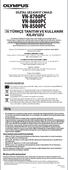 DİJİTAL SES KAYIT CİHAZI VN-8700PC VN-8600PC VN-8500PC TR TÜRKÇE TANITIM VE KULLANIM KILAVUZU Bir Olympus Dijitl Ses Kyıt Cihzı stın ldığınız için teşekkür ederiz. Ürünün doğru ve güvenli bir şekilde kullnılmsıyl
DİJİTAL SES KAYIT CİHAZI VN-8700PC VN-8600PC VN-8500PC TR TÜRKÇE TANITIM VE KULLANIM KILAVUZU Bir Olympus Dijitl Ses Kyıt Cihzı stın ldığınız için teşekkür ederiz. Ürünün doğru ve güvenli bir şekilde kullnılmsıyl
DC ŞÖNT JENERATÖR DENEY
 İNÖNÜ ÜNİVRSİTSİ MÜHNDİSLİK FKÜLTSİ LKTRİKLKTRONİK MÜH. BÖL. 35 LKTRİK MKİNLR LBORTUVR DC ŞÖNT JNRTÖR DNY 3504. MÇ: Şönt bğlnmış DC jenertörün çlışmsını incelemek.. UYGULMLR:. ln kımının şönt bğlı DC jenertörün
İNÖNÜ ÜNİVRSİTSİ MÜHNDİSLİK FKÜLTSİ LKTRİKLKTRONİK MÜH. BÖL. 35 LKTRİK MKİNLR LBORTUVR DC ŞÖNT JNRTÖR DNY 3504. MÇ: Şönt bğlnmış DC jenertörün çlışmsını incelemek.. UYGULMLR:. ln kımının şönt bğlı DC jenertörün
SAYILARIN ÇÖZÜMLENMESĐ ve BASAMAK KAVRAMI
 YILLAR 00 00 004 00 006 007 008 009 010 011 ÖSS-YGS - 1 - - 1-1 1 SAYILARIN ÇÖZÜMLENMESĐ ve BASAMAK KAVRAMI,b,c,d birer rkm olmk üzere ( 0) b = 10 + b bc = 100+10+b bc = 100+10b+c bcd =1000+100b+10c+d
YILLAR 00 00 004 00 006 007 008 009 010 011 ÖSS-YGS - 1 - - 1-1 1 SAYILARIN ÇÖZÜMLENMESĐ ve BASAMAK KAVRAMI,b,c,d birer rkm olmk üzere ( 0) b = 10 + b bc = 100+10+b bc = 100+10b+c bcd =1000+100b+10c+d
DENEY 3: EŞDEĞER DİRENÇ, VOLTAJ VE AKIM ÖLÇÜMÜ
 A. DENEYĠN AMACI : Direnç devrelerinde eşdeğer direnç ölçümü ypmk. Multimetre ile voltj ve kım ölçümü ypmk. Ohm knununu sit ve prtik devrelerde nlmy çlışmk. B. KULLANILACAK AAÇ VE MALZEMELE : 1. DC güç
A. DENEYĠN AMACI : Direnç devrelerinde eşdeğer direnç ölçümü ypmk. Multimetre ile voltj ve kım ölçümü ypmk. Ohm knununu sit ve prtik devrelerde nlmy çlışmk. B. KULLANILACAK AAÇ VE MALZEMELE : 1. DC güç
1. Değişkenler ve Eğriler: Matematiksel Hatırlatma
 DERS NOTU 01 Son Hli Değildir, tslktır: Ekleme ve Düzenlemeler Ypılck BİR SOSYAL BİLİM OLARAK İKTİSAT VE TEMEL KAVRAMLAR 1 Bugünki dersin işleniş plnı: 1. Değişkenler ve Eğriler: Mtemtiksel Htırltm...
DERS NOTU 01 Son Hli Değildir, tslktır: Ekleme ve Düzenlemeler Ypılck BİR SOSYAL BİLİM OLARAK İKTİSAT VE TEMEL KAVRAMLAR 1 Bugünki dersin işleniş plnı: 1. Değişkenler ve Eğriler: Mtemtiksel Htırltm...
Türkçe Tanıtım ve Kullanım Kılavuzu
 http://www.olympus.com/ OLYMPUS EUROPA HOLDING GMBH Ofis: Consumer Product Division Wendenstrsse 14 18, 20097 Hmburg, Almny Tel.: +49 40 23 77 3-0/Fks: +49 40 23 07 61 Ürün teslimi: Bredowstrsse 20, 22113
http://www.olympus.com/ OLYMPUS EUROPA HOLDING GMBH Ofis: Consumer Product Division Wendenstrsse 14 18, 20097 Hmburg, Almny Tel.: +49 40 23 77 3-0/Fks: +49 40 23 07 61 Ürün teslimi: Bredowstrsse 20, 22113
ambalajından çıkarın ve parçalarını kontrol edin Telefon Hattı Kablosu Basit Kullanım Kılavuzu Güvenlik İle İlgili ve Yasal Hususlar kitapçığı
 Hızlı Kurulum Kılvuzu Burdn Bşlyın (Ylnız AB) MFC-7860DW Mkinenizin kurulumunu ypmdn öne lütfen Güvenlik İle İlgili ve Ysl Hususlr kitpçığını okuyun. Bunun rdındn, doğru kurulum ve yrlm için u Hızlı Kurulum
Hızlı Kurulum Kılvuzu Burdn Bşlyın (Ylnız AB) MFC-7860DW Mkinenizin kurulumunu ypmdn öne lütfen Güvenlik İle İlgili ve Ysl Hususlr kitpçığını okuyun. Bunun rdındn, doğru kurulum ve yrlm için u Hızlı Kurulum
BAĞIMSIZ UYARILMIŞ DC MOTOR DENEY 325-06
 İNÖNÜ ÜNİVERSİTESİ MÜHENDİSLİK FAKÜLTESİ ELEKTRİKELEKTRONİK MÜH. BÖL. 35 ELEKTRİK MAKİNALARI LABORATUVARI I BAĞIMSIZ UYARILMIŞ DC MOTOR DENEY 3506. AMAÇ: Bğımsız uyrılmış DC motorun moment/hız ve verim
İNÖNÜ ÜNİVERSİTESİ MÜHENDİSLİK FAKÜLTESİ ELEKTRİKELEKTRONİK MÜH. BÖL. 35 ELEKTRİK MAKİNALARI LABORATUVARI I BAĞIMSIZ UYARILMIŞ DC MOTOR DENEY 3506. AMAÇ: Bğımsız uyrılmış DC motorun moment/hız ve verim
EKLEMELİ DC KOMPOUND JENERATÖR DENEY 325-05
 İNÖNÜ ÜNİVSİTSİ MÜHNDİSLİK FAKÜLTSİ LKTİKLKTONİK MÜH. BÖL. 35 LKTİK MAKİNALAI LABOATUVAI I KLMLİ DC KOMPOUND JNATÖ DNY 3505. AMAÇ: Kompound bğlnmış DC jenertörün çlışmsını incelemek.. UYGULAMALA:. Yük
İNÖNÜ ÜNİVSİTSİ MÜHNDİSLİK FAKÜLTSİ LKTİKLKTONİK MÜH. BÖL. 35 LKTİK MAKİNALAI LABOATUVAI I KLMLİ DC KOMPOUND JNATÖ DNY 3505. AMAÇ: Kompound bğlnmış DC jenertörün çlışmsını incelemek.. UYGULAMALA:. Yük
Buradan Başlayın. Hızlı Kurulum Kılavuzu. ambalajından çıkarın ve parçalarını kontrol edin. NOT Tüm modeller her ülkede bulunmayabilir.
 Hızlı Kurulum Kılvuzu Burn Bşlyın MFC-9140CDN / MFC-9330CDW MFC-9340CDW Lütfen öne Ürün Güvenlik Kılvuzu nu okuyun, sonr oğru kurulum ve yükleme işlemi için u Hızlı Kurulum Kılvuzu nu okuyun. Hızlı Kurulum
Hızlı Kurulum Kılvuzu Burn Bşlyın MFC-9140CDN / MFC-9330CDW MFC-9340CDW Lütfen öne Ürün Güvenlik Kılvuzu nu okuyun, sonr oğru kurulum ve yükleme işlemi için u Hızlı Kurulum Kılvuzu nu okuyun. Hızlı Kurulum
ambalajından çıkarın ve parçalarını kontrol edin Basit Kullanım Kılavuzu Hızlı Kurulum Kılavuzu Telefon Hattı Kablosu
 Hızlı Kurulum Kılvuzu Burdn Bşlyın (Ylnız AB) FAX-2950 / MFC-7240 MFC-7290 Doğru kurulum ve yrlm prosedürü için lütfen öne Ürün Güvenlik Kılvuzu'nu ve rdındn u Hızlı Kurulum Kılvuzu'nu okuyun. Hızlı Kurulum
Hızlı Kurulum Kılvuzu Burdn Bşlyın (Ylnız AB) FAX-2950 / MFC-7240 MFC-7290 Doğru kurulum ve yrlm prosedürü için lütfen öne Ürün Güvenlik Kılvuzu'nu ve rdındn u Hızlı Kurulum Kılvuzu'nu okuyun. Hızlı Kurulum
Sylvac Visio. Kullanıcı dostu. Entegre üç farklı aydinlatma. teknik uzmanlıðı. Atölye ve Laboratuar Uygulamalari Ýçin Görüntülü Ölçüm Sistemlerİ
 1969 dn beri hsss ölçüm cihzlrının İsviçre li üreticisi Sylvc Visio Atölye ve Lbortur Uygulmlri Ýçin Görüntülü Ölçüm Sistemlerİ Optİk mkinlr uygulnn sylvc teknik uzmnlıðı 1969 dn beri hsss ölçüm cihzlrı
1969 dn beri hsss ölçüm cihzlrının İsviçre li üreticisi Sylvc Visio Atölye ve Lbortur Uygulmlri Ýçin Görüntülü Ölçüm Sistemlerİ Optİk mkinlr uygulnn sylvc teknik uzmnlıðı 1969 dn beri hsss ölçüm cihzlrı
Mustafa YAĞCI, yagcimustafa@yahoo.com Parabolün Tepe Noktası
 Mustf YĞCI www.mustfgci.com.tr, 11 Ceir Notlrı Mustf YĞCI, gcimustf@hoo.com Prolün Tepe Noktsı Ö nce ir prolün tepe noktsı neresidir, onu htırltlım. Kc, prolün rtmktn zlm ve zlmktn rtm geçtiği nokt dieiliriz.
Mustf YĞCI www.mustfgci.com.tr, 11 Ceir Notlrı Mustf YĞCI, gcimustf@hoo.com Prolün Tepe Noktsı Ö nce ir prolün tepe noktsı neresidir, onu htırltlım. Kc, prolün rtmktn zlm ve zlmktn rtm geçtiği nokt dieiliriz.
Anadolu Üniversitesi Mühendislik Fakültesi Endüstri Mühendisliği Bölümü. Doç. Dr. Nil ARAS ENM411 Tesis Planlaması 2015-2016 Güz Dönemi
 Andolu Üniversitesi Mühendislik Fkültesi Endüstri Mühendisliği Bölümü Doç. Dr. Nil ARAS ENM411 Tesis Plnlmsı 2015-2016 Güz Dönemi 2 Tesis (fcility) Tesis : Belli bir iş için kurulmuş ypı Tesis etmek :
Andolu Üniversitesi Mühendislik Fkültesi Endüstri Mühendisliği Bölümü Doç. Dr. Nil ARAS ENM411 Tesis Plnlmsı 2015-2016 Güz Dönemi 2 Tesis (fcility) Tesis : Belli bir iş için kurulmuş ypı Tesis etmek :
kutusundan çıkarın ve içindekileri kontrol edin Drum Ünitesi Grubu (Standart Toner Kartuşu dahildir)
 Hızlı Kurulum Kılvuzu Burdn Bşlyın MFC-8880DN Mkineyi kullnmdn öne doğru kurulum ve yükleme için u Hızlı Kurulum Kılvuzu'nı okuyun. Hızlı Kurulum Kılvuzu'nı görüntülemek için lütfen http://solutions.rother.om/
Hızlı Kurulum Kılvuzu Burdn Bşlyın MFC-8880DN Mkineyi kullnmdn öne doğru kurulum ve yükleme için u Hızlı Kurulum Kılvuzu'nı okuyun. Hızlı Kurulum Kılvuzu'nı görüntülemek için lütfen http://solutions.rother.om/
Montaj ve kullanım kılavuzu: ROBA kayar göbekler boyut 0 12
 Lütfen kullnım kılvuzunu dikktle okuyun ve on riyet edin! Aksi tutumlr fonksiyon rızlrın vey kvrmnın devre dışı klmsın neden olbilir ve bun bğlı olrk hsrlr d söz konusu olbilir. Mevcut montj ve kullnım
Lütfen kullnım kılvuzunu dikktle okuyun ve on riyet edin! Aksi tutumlr fonksiyon rızlrın vey kvrmnın devre dışı klmsın neden olbilir ve bun bğlı olrk hsrlr d söz konusu olbilir. Mevcut montj ve kullnım
Easy Interactive Tools Kullanım Kılavuzu
 Easy Interactive Tools Kullanım Kılavuzu Easy Interactive Tools Kullanımı Easy Interactive Tools, özel bir uygulama yazılımıdır ve Easy Interactive Function uygulamasının parçası olarak çalışır. Easy Interactive
Easy Interactive Tools Kullanım Kılavuzu Easy Interactive Tools Kullanımı Easy Interactive Tools, özel bir uygulama yazılımıdır ve Easy Interactive Function uygulamasının parçası olarak çalışır. Easy Interactive
CLIENT MAKİNELERE IBM SPSS Statistics 21 nin KURULMASI
 CLIENT MAKİNELERE IBM SPSS Statistics 21 nin KURULMASI License manager ile lisanslamanın tamamlandığına emin olunduktan sonra son kullanıcıların makinalarına IBM SPSS Statistics 21 client kurulumu yapılabilir.
CLIENT MAKİNELERE IBM SPSS Statistics 21 nin KURULMASI License manager ile lisanslamanın tamamlandığına emin olunduktan sonra son kullanıcıların makinalarına IBM SPSS Statistics 21 client kurulumu yapılabilir.
Copyright 2017 HP Development Company, L.P.
 Kullanıcı Kılavuzu Copyright 2017 HP Development Company, L.P. Bu belgede yer alan bilgiler önceden bildirilmeden değiştirilebilir. HP ürünleri ve hizmetlerine ilişkin garantiler, bu ürünler ve hizmetlerle
Kullanıcı Kılavuzu Copyright 2017 HP Development Company, L.P. Bu belgede yer alan bilgiler önceden bildirilmeden değiştirilebilir. HP ürünleri ve hizmetlerine ilişkin garantiler, bu ürünler ve hizmetlerle
İstatistik I Bazı Matematik Kavramlarının Gözden
 İsttistik I Bzı Mtemtik Kvrmlrının Gözden Geçirilmesi Hüseyin Tştn Ağustos 13, 2006 İçindekiler 1 Toplm İşlemcisi 2 2 Çrpım İşlemcisi 6 3 Türev 7 3.1 Türev Kurllrı.......................... 8 3.1.1 Sbit
İsttistik I Bzı Mtemtik Kvrmlrının Gözden Geçirilmesi Hüseyin Tştn Ağustos 13, 2006 İçindekiler 1 Toplm İşlemcisi 2 2 Çrpım İşlemcisi 6 3 Türev 7 3.1 Türev Kurllrı.......................... 8 3.1.1 Sbit
Çevre ve Alan. İlköğretim 6. Sınıf
 Çevre ve Aln İlköğretim 6. Sınıf Çevre Merhb,ilk olrk seninle birlikte evin çevresini bulmy çlışlım Kırmızı çizgiler evin çevre uzunluğunu verir. Çevre Şimdi sır futbol shsınd Çevre Şimdi,Keloğlnın Pmuk
Çevre ve Aln İlköğretim 6. Sınıf Çevre Merhb,ilk olrk seninle birlikte evin çevresini bulmy çlışlım Kırmızı çizgiler evin çevre uzunluğunu verir. Çevre Şimdi sır futbol shsınd Çevre Şimdi,Keloğlnın Pmuk
VEKTÖRLER ÜNİTE 5. ÜNİTE 5. ÜNİTE 5. ÜNİTE 5. ÜNİT
 VKTÖRLR ÜNİT 5. ÜNİT 5. ÜNİT 5. ÜNİT 5. ÜNİT VKTÖRLR 1. Kznım : Vektör kvrmını çıklr.. Kznım : İki vektörün toplmını ve vektörün ir gerçek syıyl çrpımını ceirsel ve geometrik olrk gösterir. VKTÖRLR 1.
VKTÖRLR ÜNİT 5. ÜNİT 5. ÜNİT 5. ÜNİT 5. ÜNİT VKTÖRLR 1. Kznım : Vektör kvrmını çıklr.. Kznım : İki vektörün toplmını ve vektörün ir gerçek syıyl çrpımını ceirsel ve geometrik olrk gösterir. VKTÖRLR 1.
Yazıcı camından veya otomatik belge besleyicisinden (ADF) taramaları başlatabilirsiniz. Posta kutusunda saklanan tarama dosyalarına erişebilirsiniz.
 Fiery Remote Scan Fiery Remote Scan, uzak bir bilgisayardan Fiery server üzerindeki taramayı ve yazıcıyı yönetmenizi sağlar. Fiery Remote Scan'i kullanarak şunları yapabilirsiniz: Yazıcı camından veya
Fiery Remote Scan Fiery Remote Scan, uzak bir bilgisayardan Fiery server üzerindeki taramayı ve yazıcıyı yönetmenizi sağlar. Fiery Remote Scan'i kullanarak şunları yapabilirsiniz: Yazıcı camından veya
Archive Player Divar Series. Kullanım kılavuzu
 Archive Player Divar Series tr Kullanım kılavuzu Archive Player İçindekiler tr 3 İçindekiler 1 Giriş 4 2 Çalışma 5 2.1 Programın başlatılması 5 2.2 Ana pencere tanıtımı 6 2.3 Açma düğmesi 6 2.4 Kamera
Archive Player Divar Series tr Kullanım kılavuzu Archive Player İçindekiler tr 3 İçindekiler 1 Giriş 4 2 Çalışma 5 2.1 Programın başlatılması 5 2.2 Ana pencere tanıtımı 6 2.3 Açma düğmesi 6 2.4 Kamera
ARABA BENZERİ GEZGİN ROBOTUN OTOMATİK PARK ETMESİ İÇİN BİR YÖNTEM
 ARABA BENZERİ GEZGİN ROBOTUN OTOMATİK PARK ETMESİ İÇİN BİR YÖNTEM Burk Uzkent Osmn Prlktun Elektrik-Elektronik Mühendisliği Bölümü Eskişehir Osmngzi Üniversitesi, Eskişehir uzkent.burk@gmil.com oprlk@ogu.edu.tr
ARABA BENZERİ GEZGİN ROBOTUN OTOMATİK PARK ETMESİ İÇİN BİR YÖNTEM Burk Uzkent Osmn Prlktun Elektrik-Elektronik Mühendisliği Bölümü Eskişehir Osmngzi Üniversitesi, Eskişehir uzkent.burk@gmil.com oprlk@ogu.edu.tr
Ünite Planı Şablonu. Öğretmenin. Fatma BAĞATARHAN Yunus Emre Anadolu Lisesi. Ġnönü Mahallesi. Bingöl. Adı, Soyadı. Okulunun Adı
 Intel Öğretmen Progrmı Ünite Plnı Şlonu Öğretmenin Adı, Soydı Okulunun Adı Okulunun Bulunduğu Mhlle Okulun Bulunduğu Ġl Ftm BAĞATARHAN Yunus Emre Andolu Lisesi Ġnönü Mhllesi Bingöl Ünit Bilgisi Ünite Bşlığı
Intel Öğretmen Progrmı Ünite Plnı Şlonu Öğretmenin Adı, Soydı Okulunun Adı Okulunun Bulunduğu Mhlle Okulun Bulunduğu Ġl Ftm BAĞATARHAN Yunus Emre Andolu Lisesi Ġnönü Mhllesi Bingöl Ünit Bilgisi Ünite Bşlığı
VESTEL TERMOSÝFON TRV65M - TRV80M / TRV65E - TRV80E GARANTÝ 2 YIL
 VESTEL TERMOSÝFON TRV65M - TRV80M / TRV65E - TRV80E GARANTÝ 2 YIL DANIÞMA MERKEZi: Cihzın TC.Gümrük ve Ticret bknlığı ve bknlıkç tespit ve iln edilen kullnım ömrü (cihzın fonksiyonlrını yerine getirebilmesi
VESTEL TERMOSÝFON TRV65M - TRV80M / TRV65E - TRV80E GARANTÝ 2 YIL DANIÞMA MERKEZi: Cihzın TC.Gümrük ve Ticret bknlığı ve bknlıkç tespit ve iln edilen kullnım ömrü (cihzın fonksiyonlrını yerine getirebilmesi
Silmek istediğiniz satır/sütun/hücre yi seçin ve aşağıdaki adımlardan birini takip edin:
 Satır/Sütun/Hücre Ekleme Paket Programlar Not_04 Oluşturduğunuz tabloya satır, sütun ve hücre ekleyebilirsiniz. Bunun için ekleme yapacağınız hücreye tıklayın ve aşağıdaki adımlardan birini takip edin:
Satır/Sütun/Hücre Ekleme Paket Programlar Not_04 Oluşturduğunuz tabloya satır, sütun ve hücre ekleyebilirsiniz. Bunun için ekleme yapacağınız hücreye tıklayın ve aşağıdaki adımlardan birini takip edin:
Montaj kılavuzu. Entegre hidrolik bileşenlere sahip dış üniteler için seçenek kutusu EK2CB07CAV3. Montaj kılavuzu. Türkçe
 Montj kılvuzu Entegre hidrolik bileşenlere ship dış üniteler için seçenek kutusu EKCB07CAV Montj kılvuzu Entegre hidrolik bileşenlere ship dış üniteler için seçenek kutusu Türkçe İçindekiler İçindekiler
Montj kılvuzu Entegre hidrolik bileşenlere ship dış üniteler için seçenek kutusu EKCB07CAV Montj kılvuzu Entegre hidrolik bileşenlere ship dış üniteler için seçenek kutusu Türkçe İçindekiler İçindekiler
SECUNORM 590 KILAVUZ TÜRKÇE
 SECUNORM 590 KILAVUZ TÜRKÇE TR SECUNORM 590'I TERCİH ETTİĞİNİZ IÇIN TEBRIKLER Solinger MARTOR KGfirmsının yüksek kliteli kesim letine krr verdiniz. SECUNORM 590 gergin emniyet ntlrının yrılmsı d dhil olmk
SECUNORM 590 KILAVUZ TÜRKÇE TR SECUNORM 590'I TERCİH ETTİĞİNİZ IÇIN TEBRIKLER Solinger MARTOR KGfirmsının yüksek kliteli kesim letine krr verdiniz. SECUNORM 590 gergin emniyet ntlrının yrılmsı d dhil olmk
Sistem Gereklilikleri
 Sistem Gereklilikleri Bilgisayar gereklilikleri Intel Pentium GHz veya daha hızlı işlemci Windows 000, Service Pack ile Windows XP, Windows Vista Home Premium, Business, Ultimate veya Enterprise; Windows
Sistem Gereklilikleri Bilgisayar gereklilikleri Intel Pentium GHz veya daha hızlı işlemci Windows 000, Service Pack ile Windows XP, Windows Vista Home Premium, Business, Ultimate veya Enterprise; Windows
Makineyi kullanmadan önce lütfen doğru kurulum ve montaj için bu Hızlı Kurulum Kılavuzu'nu okuyun.
 Hızlı Kurulum Kılvuzu Burdn Bşlyın MFC-795CW Mkineyi kullnmdn öne lütfen doğru kurulum ve montj için u Hızlı Kurulum Kılvuzu'nu okuyun. UYARI DİKKAT Uyrı işretleri olsı yrlnmlrı önlemek için ypmnız gerekenleri
Hızlı Kurulum Kılvuzu Burdn Bşlyın MFC-795CW Mkineyi kullnmdn öne lütfen doğru kurulum ve montj için u Hızlı Kurulum Kılvuzu'nu okuyun. UYARI DİKKAT Uyrı işretleri olsı yrlnmlrı önlemek için ypmnız gerekenleri
Uyarı işareti yaralanmaların önüne geçmek için yapmanız gerekenleri belirtir. USB kablosunu henüz bağlamayın (USB kablosu kullanıyorsanız).
 Hızlı Kurulum Kılvuzu Burdn Bşlyın MFC-490CW Mkineyi kullnmdn öne doğru kurulum ve montj için u Hızlı Kurulum Kılvuzunu okuyun. UYARI Uyrı işreti yrlnmlrın önüne geçmek için ypmnız gerekenleri elirtir.
Hızlı Kurulum Kılvuzu Burdn Bşlyın MFC-490CW Mkineyi kullnmdn öne doğru kurulum ve montj için u Hızlı Kurulum Kılvuzunu okuyun. UYARI Uyrı işreti yrlnmlrın önüne geçmek için ypmnız gerekenleri elirtir.
BAĞIMSIZ UYARILMIŞ DC JENERATÖR DENEY
 İNÖNÜ ÜNİVRSİTSİ MÜHNDİSLİK FAKÜLTSİ LKTRİKLKTRONİK MÜH. BÖL. 35 LKTRİK MAKİNALARI LABORATUVARI I BAĞIMSIZ UYARILMIŞ DC JNRATÖR DNY 3503. AMAÇ: Bğımsız uyrılmış DC jenertörün çlışmsını incelemek.. UYGULAMALAR:.
İNÖNÜ ÜNİVRSİTSİ MÜHNDİSLİK FAKÜLTSİ LKTRİKLKTRONİK MÜH. BÖL. 35 LKTRİK MAKİNALARI LABORATUVARI I BAĞIMSIZ UYARILMIŞ DC JNRATÖR DNY 3503. AMAÇ: Bğımsız uyrılmış DC jenertörün çlışmsını incelemek.. UYGULAMALAR:.
ambalajından çıkarın ve parçalarını kontrol edin Dokümantasyon CD-ROM'u
 Hızlı Kurulum Kılvuzu Burn Bşlyın (Ylnız AB) DCP-7055 / DCP-7060D DCP-7065DN Mkinenizin kurulumunu ypmn öne lütfen Güvenlik İle İlgili ve Ysl Hususlr kitpçığını okuyun. Bunun rınn, oğru kurulum ve yrlm
Hızlı Kurulum Kılvuzu Burn Bşlyın (Ylnız AB) DCP-7055 / DCP-7060D DCP-7065DN Mkinenizin kurulumunu ypmn öne lütfen Güvenlik İle İlgili ve Ysl Hususlr kitpçığını okuyun. Bunun rınn, oğru kurulum ve yrlm
Telekomünikasyon, bilginin haberleşme amaçlı
 GÜNÜMÜZ HABERLEŞME TEKNOLOJİLERİNE KISA BİR BAKIŞ Mehmet Okty ELDEM Elektronik Y. Mühendisi EMO Ankr Şubesi Üyesi okty.eldem@gmil.com Telekomüniksyon, bilginin hberleşme mçlı olrk dikkte değer bir mesfeye
GÜNÜMÜZ HABERLEŞME TEKNOLOJİLERİNE KISA BİR BAKIŞ Mehmet Okty ELDEM Elektronik Y. Mühendisi EMO Ankr Şubesi Üyesi okty.eldem@gmil.com Telekomüniksyon, bilginin hberleşme mçlı olrk dikkte değer bir mesfeye
Montaj kılavuzu. Daikin Altherma düşük sıcaklıklı monoblok seçenek kutusu EK2CB07CAV3. Montaj kılavuzu. Türkçe
 Montj kılvuzu Dikin Altherm düşük sıcklıklı monoblok seçenek kutusu EKCB07CAV Montj kılvuzu Dikin Altherm düşük sıcklıklı monoblok seçenek kutusu Türkçe İçindekiler İçindekiler Dokümnlr hkkınd. Bu dokümn
Montj kılvuzu Dikin Altherm düşük sıcklıklı monoblok seçenek kutusu EKCB07CAV Montj kılvuzu Dikin Altherm düşük sıcklıklı monoblok seçenek kutusu Türkçe İçindekiler İçindekiler Dokümnlr hkkınd. Bu dokümn
Hızlı Başlangıç Kılavuzu
 Hızlı Başlangıç Kılavuzu Microsoft Publisher 2013 önceki sürümlerden farklı görünüyor, bu nedenle öğrenmenizi kolaylaştırmak için bu kılavuzu oluşturduk. Hızlı Erişim Araç Çubuğu En sevdiğiniz komutları
Hızlı Başlangıç Kılavuzu Microsoft Publisher 2013 önceki sürümlerden farklı görünüyor, bu nedenle öğrenmenizi kolaylaştırmak için bu kılavuzu oluşturduk. Hızlı Erişim Araç Çubuğu En sevdiğiniz komutları
RASYONEL SAYILAR KESİR ÇEŞİTLERİ. www.unkapani.com.tr. 1. Basit Kesir. olduğuna göre, a, b tamsayı ve b 0 olmak üzere, a şeklindeki ifadelere
 RASYONEL SAYILAR, tmsyı ve 0 olmk üzere, şeklindeki ifdelere kesir denir. y kesrin pyı, ye kesrin pydsı denir. Örneğin,,,, kesirdir. kesrinde, py kesir çizgisi pyd, 0, 0 ise 0 0 dır.,, 0, syılrı irer 0
RASYONEL SAYILAR, tmsyı ve 0 olmk üzere, şeklindeki ifdelere kesir denir. y kesrin pyı, ye kesrin pydsı denir. Örneğin,,,, kesirdir. kesrinde, py kesir çizgisi pyd, 0, 0 ise 0 0 dır.,, 0, syılrı irer 0
Kurumsal Kimlik Klavuzu
 Kurumsl Kimlik Klvuzu İHAK Logosu dikey kullnım İHAK Logosu Hkkınd İHAK logosu, mrknın kurum içi ve dışı tüm iletişiminde, bütün ürün ve hizmetlerinde sdece bu kılvuzd belirtilen kurllr dhilinde kullnılmlıdır.
Kurumsl Kimlik Klvuzu İHAK Logosu dikey kullnım İHAK Logosu Hkkınd İHAK logosu, mrknın kurum içi ve dışı tüm iletişiminde, bütün ürün ve hizmetlerinde sdece bu kılvuzd belirtilen kurllr dhilinde kullnılmlıdır.
2009 Soruları. c
 Hırvt ıstn Ulusl Mtemt ık Ol ımp ıytı Tkım Seçme Sınvı Geometr ı 2009 Sorulrı c www.sbelin.wordpress.com sbelinwordpress@gmil.com Hırvtistn d ypıln 2009 yılı TST yni Tkım Seçme Sınvın it geometri sorulrı
Hırvt ıstn Ulusl Mtemt ık Ol ımp ıytı Tkım Seçme Sınvı Geometr ı 2009 Sorulrı c www.sbelin.wordpress.com sbelinwordpress@gmil.com Hırvtistn d ypıln 2009 yılı TST yni Tkım Seçme Sınvın it geometri sorulrı
ÇOKGENLER Çokgenler çokgen Dışbükey (Konveks) ve İçbükey (Konkav) Çokgenler dış- bükey (konveks) çokgen içbükey (konkav) çokgen
 ÇONLR Çokgenler rdışık en z üç noktsı doğrusl olmyn, düzlemsel şekillere çokgen denir. Çokgenler kenr syılrın göre isimlendirilirler. Üçgen, dörtgen, beşgen gibi. ışbükey (onveks) ve İçbükey (onkv) Çokgenler
ÇONLR Çokgenler rdışık en z üç noktsı doğrusl olmyn, düzlemsel şekillere çokgen denir. Çokgenler kenr syılrın göre isimlendirilirler. Üçgen, dörtgen, beşgen gibi. ışbükey (onveks) ve İçbükey (onkv) Çokgenler
Genel Yazıcı Sürücüsü Kılavuzu
 Genel Yazıcı Sürücüsü Kılavuzu Brother Universal Printer Driver (BR-Script3) Brother Mono Universal Printer Driver (PCL) Brother Universal Printer Driver (Inkjet) Sürüm B TUR 1 Toplu bakış 1 Brother Universal
Genel Yazıcı Sürücüsü Kılavuzu Brother Universal Printer Driver (BR-Script3) Brother Mono Universal Printer Driver (PCL) Brother Universal Printer Driver (Inkjet) Sürüm B TUR 1 Toplu bakış 1 Brother Universal
Metin Tabanlı İçerik Oluşturma Araçları
 Metin Tabanlı İçerik Oluşturma Araçları Microsoft Office Word Kelime işlemci, görsel nesnelerin veya çizimlerin resim ya da arka plan olarak kullanıldığı metinler oluşturabilen, harita ve tablo gibi şekiller
Metin Tabanlı İçerik Oluşturma Araçları Microsoft Office Word Kelime işlemci, görsel nesnelerin veya çizimlerin resim ya da arka plan olarak kullanıldığı metinler oluşturabilen, harita ve tablo gibi şekiller
İKİNCİ DERECEDEN DENKLEMLER
 İKİNCİ DERECEDEN DENKLEMLER İKİNCİ DERECEDEN BİR BİLİNMEYENLİ DENKLEMLER TANIMLAR :, b, R ve 0 olmk üzere denklem denir. b = 0 denklemine, ikini dereeden bir bilinmeyenli Bu denklemde, b, gerçel syılrın
İKİNCİ DERECEDEN DENKLEMLER İKİNCİ DERECEDEN BİR BİLİNMEYENLİ DENKLEMLER TANIMLAR :, b, R ve 0 olmk üzere denklem denir. b = 0 denklemine, ikini dereeden bir bilinmeyenli Bu denklemde, b, gerçel syılrın
TÜM HAREKETLER 4 KEZ TEKRARLANMALIDIR.
 Ayklr yere düz srk sndlyede oturulur.her zmn urundn nefes lınmlı ve ğız kplı tutulmlıdır. Eller elin rksın konur ve nefes verilir. Bel ve sırt kslrı iyice ksılrk hv dışrıy verilmeye çlışılmlıdır. Tekrr
Ayklr yere düz srk sndlyede oturulur.her zmn urundn nefes lınmlı ve ğız kplı tutulmlıdır. Eller elin rksın konur ve nefes verilir. Bel ve sırt kslrı iyice ksılrk hv dışrıy verilmeye çlışılmlıdır. Tekrr
NOT: LÜTFEN BU BELGEYİ OKUMADAN YAZILIMI YÜKLEMEYİ DENEMEYİN.
 INSITE YÜKLEME BÜLTENİ Sayfa 2: INSITE yükleme Sayfa 8: INSITE kaldırma NOT: LÜTFEN BU BELGEYİ OKUMADAN YAZILIMI YÜKLEMEYİ DENEMEYİN. HATALI YÜKLEME VEYA KULLANIM YANLIŞ VERİLERE VEYA EKİPMANIN ARIZALANMASINA
INSITE YÜKLEME BÜLTENİ Sayfa 2: INSITE yükleme Sayfa 8: INSITE kaldırma NOT: LÜTFEN BU BELGEYİ OKUMADAN YAZILIMI YÜKLEMEYİ DENEMEYİN. HATALI YÜKLEME VEYA KULLANIM YANLIŞ VERİLERE VEYA EKİPMANIN ARIZALANMASINA
PowerPoint 2010 Sunu Hazırlama Programı
 PowerPoint 2010 Sunu Hazırlama Programı 1 1-PowerPoint i Tanıyalım 2-PowerPoint programını açmak 3-Slayt Kavramı ve yeni slaytlar ekleme 4-Slayt Düzeni işlemleri 5-Slayt Tasarımı 6-Slayt geçişleri 7-Animasyonlar
PowerPoint 2010 Sunu Hazırlama Programı 1 1-PowerPoint i Tanıyalım 2-PowerPoint programını açmak 3-Slayt Kavramı ve yeni slaytlar ekleme 4-Slayt Düzeni işlemleri 5-Slayt Tasarımı 6-Slayt geçişleri 7-Animasyonlar
Açılan programın pencere görünümü aşağıdaki gibidir. 2. Araç Çubuğundan kaydet düğmesi ile
 POWERPOINT PROGRAMI Powerpoint bir sunu hazırlama programıdır. Belirli bir konu hakkında bilgi vermek için, derslerle ilgili bir etkinlik hazırlamak için, dinleyicilere görsel ortamda sunum yapmak için
POWERPOINT PROGRAMI Powerpoint bir sunu hazırlama programıdır. Belirli bir konu hakkında bilgi vermek için, derslerle ilgili bir etkinlik hazırlamak için, dinleyicilere görsel ortamda sunum yapmak için
Buradan Başlayın DCP-T300
 Hızlı Kurulum Kılvuzu Burn Bşlyın DCP-T300 DCP-T500W DCP-T700W Lütfen mkinenizi kurmn öne Ürün Güvenlik Kılvuzu'nu okuyun. Arınn, oğru kurulum ve yükleme için lütfen u Hızlı Kurulum Kılvuzu'nu okuyun.
Hızlı Kurulum Kılvuzu Burn Bşlyın DCP-T300 DCP-T500W DCP-T700W Lütfen mkinenizi kurmn öne Ürün Güvenlik Kılvuzu'nu okuyun. Arınn, oğru kurulum ve yükleme için lütfen u Hızlı Kurulum Kılvuzu'nu okuyun.
Laboratuvar Çalışması Veri Depolama Kapasitesini Belirleme
 Laboratuvar Çalışması 1.3.2 Veri Depolama Kapasitesini Belirleme Hedefler PC'deki RAM miktarını (MB cinsinden) belirleme. PC de takılı olan sabit diskin boyutunu (GB cinsinden) belirleme. Sabit diskteki
Laboratuvar Çalışması 1.3.2 Veri Depolama Kapasitesini Belirleme Hedefler PC'deki RAM miktarını (MB cinsinden) belirleme. PC de takılı olan sabit diskin boyutunu (GB cinsinden) belirleme. Sabit diskteki
U.Ü. Mühendislik Mimarlık Fakültesi Elektronik Mühendisliği Bölümü ELN3102 OTOMATİK KONTROL 2011 2012 Bahar Dönemi Ödevi
 U.Ü. Mühendislik Mirlık Fkültesi Elektronik Mühendisliği Bölüü ELN302 OTOMATİ ONTROL 20 202 Bhr Dönei Ödevi MATLAB Siulink Progrı ullnılrk DC Motor Açısl onu Denetiinin Gerçekleştirilesi Ödevi Ypn Öğrencinin
U.Ü. Mühendislik Mirlık Fkültesi Elektronik Mühendisliği Bölüü ELN302 OTOMATİ ONTROL 20 202 Bhr Dönei Ödevi MATLAB Siulink Progrı ullnılrk DC Motor Açısl onu Denetiinin Gerçekleştirilesi Ödevi Ypn Öğrencinin
Göz yorulmasına karşı büyütme ve ekran uyarlama desteği. Başvuru Kitapçığı
 Göz yorulmasına karşı büyütme ve ekran uyarlama desteği Başvuru Kitapçığı ZoomText Express programına hoş geldiniz ZoomText Express bilgisayarınızda rahatlıkla ve kolayca kullanabileceğiniz bir ekran büyütme
Göz yorulmasına karşı büyütme ve ekran uyarlama desteği Başvuru Kitapçığı ZoomText Express programına hoş geldiniz ZoomText Express bilgisayarınızda rahatlıkla ve kolayca kullanabileceğiniz bir ekran büyütme
Network Connection Kılavuzu
 TR MA1703-A Network Connection Kılavuzu Gelecekte ihtiyaç duyabileceğiniz için bütün kullanım dokümantasyonunu özenle saklayınız. Bu kılavuzun en son sürümünü almak için aşağıdaki URL deki web sitesini
TR MA1703-A Network Connection Kılavuzu Gelecekte ihtiyaç duyabileceğiniz için bütün kullanım dokümantasyonunu özenle saklayınız. Bu kılavuzun en son sürümünü almak için aşağıdaki URL deki web sitesini
Web sayfalarında yapılan her çalışma ve düzenleme tablolar aracılığı ile yapılır. Dolayısıyla çoğu web sayfalarında tablo kullanmak zorunluluktur.
 Yazı Tipi Stili HTML kodları 47 Kalın İtalik Altı Çizili 9.2.6 Metin yükseltme veya alçaltma 1. Sayfa görünümünde, belge penceresinin altındaki Tasarla düğmesini tıklatın. 2.
Yazı Tipi Stili HTML kodları 47 Kalın İtalik Altı Çizili 9.2.6 Metin yükseltme veya alçaltma 1. Sayfa görünümünde, belge penceresinin altındaki Tasarla düğmesini tıklatın. 2.
HIZLI BAşVURU KILAVUZU
 HIZLI BAşVURU KILAVUZU Windows Vista için İçindekiler Bölüm 1: Sistem Gereksinimleri...1 Bölüm 2:...2 Yerel Yazdırma Yazılımını Yükleme... 2 Ağdan Yazdırma Yazılımını Yükleme... 5 Bölüm 3: WIA Sürücüsünü
HIZLI BAşVURU KILAVUZU Windows Vista için İçindekiler Bölüm 1: Sistem Gereksinimleri...1 Bölüm 2:...2 Yerel Yazdırma Yazılımını Yükleme... 2 Ağdan Yazdırma Yazılımını Yükleme... 5 Bölüm 3: WIA Sürücüsünü
T.C.. VALİLİĞİ.. OKULU/LİSESİ
 T.C.. VALİLİĞİ.. OKULU/LİSESİ../. EĞİTİM ÖĞRETİM YILI ÖĞRENCİNİN Adı Soydı Sınıfı No Eğitimde fed edilecek fert yoktur. Mustf Keml ATATÜRK T.C... VALİLİĞİ/KAYMAKAMLIĞI Milli Eğitim Müdürlüğü. OKULU/LİSESİ
T.C.. VALİLİĞİ.. OKULU/LİSESİ../. EĞİTİM ÖĞRETİM YILI ÖĞRENCİNİN Adı Soydı Sınıfı No Eğitimde fed edilecek fert yoktur. Mustf Keml ATATÜRK T.C... VALİLİĞİ/KAYMAKAMLIĞI Milli Eğitim Müdürlüğü. OKULU/LİSESİ
Kullanım Kılavuzu. Nakış Makinesi. Product Code (Ürün Kodu): 882-D82
 Kullnım Kılvuzu Nkış Mkinesi Produt Code (Ürün Kodu): 882-D82 Mkineyi kullnmdn öne u elgeyi mutlk okuyun. Dh sonr referns olmsı çısındn u elgeyi sklmnızı öneririz. TİCARİ MARKALAR IMPORTANT: READ BEFORE
Kullnım Kılvuzu Nkış Mkinesi Produt Code (Ürün Kodu): 882-D82 Mkineyi kullnmdn öne u elgeyi mutlk okuyun. Dh sonr referns olmsı çısındn u elgeyi sklmnızı öneririz. TİCARİ MARKALAR IMPORTANT: READ BEFORE
Microsoft Office Publisher 2016
 Microsoft Office Publisher 2016 Publisher 2016 Publisher görsel açıdan zengin, profesyonel görünümlü yayınlar oluşturmanıza yardımcı olan bir masaüstü yayımcılık uygulamasıdır. Bilgisayarınızda Publisher'la
Microsoft Office Publisher 2016 Publisher 2016 Publisher görsel açıdan zengin, profesyonel görünümlü yayınlar oluşturmanıza yardımcı olan bir masaüstü yayımcılık uygulamasıdır. Bilgisayarınızda Publisher'la
DÜZGÜN DAİRESEL HAREKET ÜÇ AŞAMALI KAVRAM YANILGISI TESTİ (DDHKYT)
 DÜZGÜN DAİRESEL HAREKET ÜÇ AŞAMALI KAVRAM YANILGISI TESTİ (DDHKYT) 2005 Hsn Şhin KIZILCIK hskizilcik@gzi.edu.tr Bill GÜNEŞ bgunes@gzi.edu.tr Gzi Üniersitesi, Gzi Eğitim kültesi, OMAE Bölümü, izik Eğitimi
DÜZGÜN DAİRESEL HAREKET ÜÇ AŞAMALI KAVRAM YANILGISI TESTİ (DDHKYT) 2005 Hsn Şhin KIZILCIK hskizilcik@gzi.edu.tr Bill GÜNEŞ bgunes@gzi.edu.tr Gzi Üniersitesi, Gzi Eğitim kültesi, OMAE Bölümü, izik Eğitimi
Bağlantı Kılavuzu. Desteklenen işletim sistemleri. Yazıcıyı Yazılım ve Belgeler CD'sini kullanarak kurma. Bağlantı Kılavuzu
 Sayfa 1 / 6 Bağlantı Kılavuzu Desteklenen işletim sistemleri Yazılım CD'sini kullanarak, yazıcıyı aşağıdaki işletim sistemlerine kurabilirsiniz: Windows 8.1 Windows Server 2012 R2 Windows 7 SP1 Windows
Sayfa 1 / 6 Bağlantı Kılavuzu Desteklenen işletim sistemleri Yazılım CD'sini kullanarak, yazıcıyı aşağıdaki işletim sistemlerine kurabilirsiniz: Windows 8.1 Windows Server 2012 R2 Windows 7 SP1 Windows
Türkçe. Giriş. Özelliklere Genel Bakış
 Özelliklere Genel Bakış Giriş 7-inç TFT LCD Görüntü çözünürlüğü: 480(En) x 234(Boy) Görüntü modu: 4:3 ve 16:9 Desteklenen dosya biçimleri: JPEG & Hareketli-JPEG (320x240 QVGA 15 fps; 640x480 VGA 6 fps.)
Özelliklere Genel Bakış Giriş 7-inç TFT LCD Görüntü çözünürlüğü: 480(En) x 234(Boy) Görüntü modu: 4:3 ve 16:9 Desteklenen dosya biçimleri: JPEG & Hareketli-JPEG (320x240 QVGA 15 fps; 640x480 VGA 6 fps.)
Buradan Başlayın MFC-8510DN
 Hızlı Kurulum Kılvuzu (Ylnız AB) Burn Bşlyın MFC-8510DN MFC-8520DN Lütfen öne Ürün Güvenlik Kılvuzu nu okuyun, sonr oğru kurulum ve yükleme işlemi için u Hızlı Kurulum Kılvuzu nu okuyun. Hızlı Kurulum
Hızlı Kurulum Kılvuzu (Ylnız AB) Burn Bşlyın MFC-8510DN MFC-8520DN Lütfen öne Ürün Güvenlik Kılvuzu nu okuyun, sonr oğru kurulum ve yükleme işlemi için u Hızlı Kurulum Kılvuzu nu okuyun. Hızlı Kurulum
TEST 17-1 KONU KÜRESEL AYNALAR. Çözümlerİ ÇÖZÜMLERİ 6. K Çukur aynada cisim merkezin dışında ise görüntü
 OU 17 ÜRS R - - - - Çözümler S 17-1 ÇÖÜR 5. α 1. - - - - ve ynlış çizilmiş olup doğru çizimleri yukrıd verilmiştir.. sü ise doğru çizilmiştir. Cevp: Odk nin sğınddır. den çizilen doğru normldir. Bundn
OU 17 ÜRS R - - - - Çözümler S 17-1 ÇÖÜR 5. α 1. - - - - ve ynlış çizilmiş olup doğru çizimleri yukrıd verilmiştir.. sü ise doğru çizilmiştir. Cevp: Odk nin sğınddır. den çizilen doğru normldir. Bundn
ÜNİTE - 7 POLİNOMLAR
 ÜNİTE - 7 BÖLÜM Polinomlr (Temel Kvrmlr) -. p() = 3 + n 6 ifdesi bir polinom belirttiğine göre n en z 5. p( + ) = + 4 + Test - olduğun göre, p() polinomunun ktsyılr toplmı p() polinomund terimlerin kuvvetleri
ÜNİTE - 7 BÖLÜM Polinomlr (Temel Kvrmlr) -. p() = 3 + n 6 ifdesi bir polinom belirttiğine göre n en z 5. p( + ) = + 4 + Test - olduğun göre, p() polinomunun ktsyılr toplmı p() polinomund terimlerin kuvvetleri
TYT / MATEMATİK Deneme - 6
 . Herbir hücrenin sol üst köşesinde kreler içine yzıln syılrın işlemin sonucunu verdiğine dikkt ederek syılrı yerleştirmeliyiz. 7 6 T N M 5 6 T X. ^ h ^ h bulur. M N. 0 6 6 6 0 5 5 5 6 6 5 5 ^5h ^5h ^h
. Herbir hücrenin sol üst köşesinde kreler içine yzıln syılrın işlemin sonucunu verdiğine dikkt ederek syılrı yerleştirmeliyiz. 7 6 T N M 5 6 T X. ^ h ^ h bulur. M N. 0 6 6 6 0 5 5 5 6 6 5 5 ^5h ^5h ^h
PowerPoint 2010 Sunu Hazırlama Programı
 1 PowerPoint 2010 Sunu Hazırlama Programı 1-PowerPoint i Tanıyalım 2-PowerPoint programını açmak 3-Slayt Kavramı ve yeni slaytlar ekleme 4-Slayt Düzeni işlemleri 5-Slayt Tasarımı 6-Slayt geçişleri 7-Animasyonlar
1 PowerPoint 2010 Sunu Hazırlama Programı 1-PowerPoint i Tanıyalım 2-PowerPoint programını açmak 3-Slayt Kavramı ve yeni slaytlar ekleme 4-Slayt Düzeni işlemleri 5-Slayt Tasarımı 6-Slayt geçişleri 7-Animasyonlar
Wi-Fi Ayarlama Rehberi
 Wi-Fi Ayarlama Rehberi Yazıcı ile Wi-F- Bağlantıları Wi-Fi Yönlendirici üzerinden Bilgisayarla Bağlama Bilgisayarla Doğrudan Bağlanma Wi-Fi Yönlendirici üzerinden Akıllı Cihazla Bağlama Akıllı Cihazla
Wi-Fi Ayarlama Rehberi Yazıcı ile Wi-F- Bağlantıları Wi-Fi Yönlendirici üzerinden Bilgisayarla Bağlama Bilgisayarla Doğrudan Bağlanma Wi-Fi Yönlendirici üzerinden Akıllı Cihazla Bağlama Akıllı Cihazla
Profil Raporu. Ella Explorer. 2 Aralık 2008 GİZLİ
 Profil Rporu Ell Explorer Arlık GİZLİ Profil Rporu Ell Explorer Giriş Arlık Giriş Bu rpor profesyonel yrgı ile kullnılmlıdır. İçerdiği ifdeler; mülktlr, iyogrfik veriler ve diğer değerlendirme sonuçlrı
Profil Rporu Ell Explorer Arlık GİZLİ Profil Rporu Ell Explorer Giriş Arlık Giriş Bu rpor profesyonel yrgı ile kullnılmlıdır. İçerdiği ifdeler; mülktlr, iyogrfik veriler ve diğer değerlendirme sonuçlrı
8.Sayfa ve 9.Yazım 10.Belge Görünüm 11.Ekran Yakınlaştırma Sözcük Sayısı Denetimi Düğmeleri ve Uzaklaştırma
 Genel Ekran Görünümü 1.Ofis Düğmesi 2.Hızlı Erişim Araç Çubuğu 3.Belge Başlığı 4.Menüler 5.Menü Şeridi 6.Kaydırma Çubuğu 7.Cetveller 8.Sayfa ve 9.Yazım 10.Belge Görünüm 11.Ekran Yakınlaştırma Sözcük Sayısı
Genel Ekran Görünümü 1.Ofis Düğmesi 2.Hızlı Erişim Araç Çubuğu 3.Belge Başlığı 4.Menüler 5.Menü Şeridi 6.Kaydırma Çubuğu 7.Cetveller 8.Sayfa ve 9.Yazım 10.Belge Görünüm 11.Ekran Yakınlaştırma Sözcük Sayısı
Ankara Üniversitesi Mühendislik Fakültesi, Fizik Mühendisliği Bölümü FZM207. Temel Elektronik-I. Doç. Dr. Hüseyin Sarı
 Ankr Üniversitesi Mühendislik Fkültesi, Fizik Mühendisliği Bölümü FZM207 Temel ElektronikI Doç. Dr. Hüseyin Srı 2. Bölüm: Dirençli Devreler İçerik Temel Yslrın Doğrudn Uygulnışı Kynk Gösterimi ve Dönüşümü
Ankr Üniversitesi Mühendislik Fkültesi, Fizik Mühendisliği Bölümü FZM207 Temel ElektronikI Doç. Dr. Hüseyin Srı 2. Bölüm: Dirençli Devreler İçerik Temel Yslrın Doğrudn Uygulnışı Kynk Gösterimi ve Dönüşümü
2005 ÖSS BASIN KOPYASI SAYISAL BÖLÜM BU BÖLÜMDE CEVAPLAYACAĞINIZ TOPLAM SORU SAYISI 90 DIR. Matematiksel İlişkilerden Yararlanma Gücü,
 005 ÖSS SIN KPYSI SYISL ÖLÜM İKKT! U ÖLÜME EVPLYĞINIZ TPLM SRU SYISI 90 IR. İlk 45 Soru Son 45 Soru Mtemtiksel İlişkilerden Yrrlnm Gücü, Fen ilimlerindeki Temel Kvrm ve İlkelerle üşünme Gücü ile ilgilidir.
005 ÖSS SIN KPYSI SYISL ÖLÜM İKKT! U ÖLÜME EVPLYĞINIZ TPLM SRU SYISI 90 IR. İlk 45 Soru Son 45 Soru Mtemtiksel İlişkilerden Yrrlnm Gücü, Fen ilimlerindeki Temel Kvrm ve İlkelerle üşünme Gücü ile ilgilidir.
ÖZEL MOTORLU TAŞIT SÜRÜCÜLERİ KURSUNA KAYIT FORMU .. KURSU MÜDÜRLÜĞÜNE
 SÜRÜCÜ SERTİFİKASI TALEP EDENİN EK-1 ÖZEL MOTORLU TAŞIT SÜRÜCÜLERİ KURSUNA KAYIT FORMU.. KURSU MÜDÜRLÜĞÜNE FOTOĞRAF (.) sınıfı sürücü sertifiksı lmk istiyorum. Gerekli işlemin ypılmsını rz ederim. Adı
SÜRÜCÜ SERTİFİKASI TALEP EDENİN EK-1 ÖZEL MOTORLU TAŞIT SÜRÜCÜLERİ KURSUNA KAYIT FORMU.. KURSU MÜDÜRLÜĞÜNE FOTOĞRAF (.) sınıfı sürücü sertifiksı lmk istiyorum. Gerekli işlemin ypılmsını rz ederim. Adı
TEMEL BİLGİSAYAR. Ders Notları. Yrd. Doç. Dr. Seyit Okan KARA
 TEMEL BİLGİSAYAR Ders Notları Yrd. Doç. Dr. Seyit Okan KARA İÇERİK Excel menü çubuğunda bulunan, Ekle menüsünün içerik ve uygulamaları Biçim menüsünün içerik ve uygulamaları Veri menüsünün içerik ve uygulamaları
TEMEL BİLGİSAYAR Ders Notları Yrd. Doç. Dr. Seyit Okan KARA İÇERİK Excel menü çubuğunda bulunan, Ekle menüsünün içerik ve uygulamaları Biçim menüsünün içerik ve uygulamaları Veri menüsünün içerik ve uygulamaları
Bağlantı Kılavuzu. Desteklenen işletim sistemleri. Yazıcıyı Yazılım ve Belgeler CD'sini kullanarak kurma. Bağlantı Kılavuzu
 Sayfa 1 / 6 Bağlantı Kılavuzu Desteklenen işletim sistemleri Yazılım ve Belgeler CD'sini kullanarak, yazıcıyı aşağıdaki işletim sistemlerine kurabilirsiniz: Windows 7 Windows Server 2008 R2 Windows Server
Sayfa 1 / 6 Bağlantı Kılavuzu Desteklenen işletim sistemleri Yazılım ve Belgeler CD'sini kullanarak, yazıcıyı aşağıdaki işletim sistemlerine kurabilirsiniz: Windows 7 Windows Server 2008 R2 Windows Server
İşgücü İstemi (00002065529) Bu ilana Kişisel Durumu "Normal" olanlarla birlikte "TMY (Terorle Mücadelede Yaralanan)" olanlar da başvurabilir.
 İşgücü İstei (00002065529) Bu iln Kişisel Duruu "Norl" olnlrl birlikte "TMY (Terorle Mücdelede Yrlnn)" olnlr d bşvurbilir. Bu işgücü istei, İŞKUR'un ÇANKAYA HİZMET MERKEZİ biriinden iln ediliştir. TÜRKİYE
İşgücü İstei (00002065529) Bu iln Kişisel Duruu "Norl" olnlrl birlikte "TMY (Terorle Mücdelede Yrlnn)" olnlr d bşvurbilir. Bu işgücü istei, İŞKUR'un ÇANKAYA HİZMET MERKEZİ biriinden iln ediliştir. TÜRKİYE
05-07 MAYIS 2016 LÜTFI KIRDAR ULUSLARARASI KONGRE VE SERGI SARAYI, ISTANBUL ULUSLARARASI TATLI VE ATISTIRMALK ÜRÜNLER FUARI SPONSORLUK FIRSATLARI
 I L T A T I L T A T urı Ürünler nfcks k lı m ır nd S e Atıst sı Ttlı irv For Sweets r r l s Ulu ionl F Internt 05-07 MAYIS 2016 LÜTFI KIRDAR ULUSLARARASI KONGRE VE SERGI SARAYI, ISTANBUL ULUSLARARASI TATLI
I L T A T I L T A T urı Ürünler nfcks k lı m ır nd S e Atıst sı Ttlı irv For Sweets r r l s Ulu ionl F Internt 05-07 MAYIS 2016 LÜTFI KIRDAR ULUSLARARASI KONGRE VE SERGI SARAYI, ISTANBUL ULUSLARARASI TATLI
2014-2015 EĞİTİM-ÖĞRETİM YILI BİLİŞİM TEKNOLOJİLERİ VE YAZILIM DERSİ 6. SINIF 2. DÖNEM 2. SINAV ÇALIŞMA NOTLARI
 2014-2015 EĞİTİM-ÖĞRETİM YILI BİLİŞİM TEKNOLOJİLERİ VE YAZILIM DERSİ 6. SINIF 2. DÖNEM 2. SINAV ÇALIŞMA NOTLARI İşletim Sisteminde Yapılan Uygulamalar Bir Bilgisayarda Hangi İşletim Sistemi Yüklü Olduğunu
2014-2015 EĞİTİM-ÖĞRETİM YILI BİLİŞİM TEKNOLOJİLERİ VE YAZILIM DERSİ 6. SINIF 2. DÖNEM 2. SINAV ÇALIŞMA NOTLARI İşletim Sisteminde Yapılan Uygulamalar Bir Bilgisayarda Hangi İşletim Sistemi Yüklü Olduğunu
DENKLEM ve EŞİTSİZLİKLER ÜNİTE 2. ÜNİTE 2. ÜNİTE 2. ÜNİTE 2. ÜNİT
 DENKLEM ve EŞİTSİZLİKLER ÜNİTE. ÜNİTE. ÜNİTE. ÜNİTE. ÜNİT BİRİNCİ DERECEDEN DENKLEM ve EŞİTSİZLİKLER. Kznım : Gerçek syılr kümesinde birinci dereceden eşitsizliğin özelliklerini belirtir.. Kznım : Gerçek
DENKLEM ve EŞİTSİZLİKLER ÜNİTE. ÜNİTE. ÜNİTE. ÜNİTE. ÜNİT BİRİNCİ DERECEDEN DENKLEM ve EŞİTSİZLİKLER. Kznım : Gerçek syılr kümesinde birinci dereceden eşitsizliğin özelliklerini belirtir.. Kznım : Gerçek
